Lexmark X8300 series User Manual [nl]
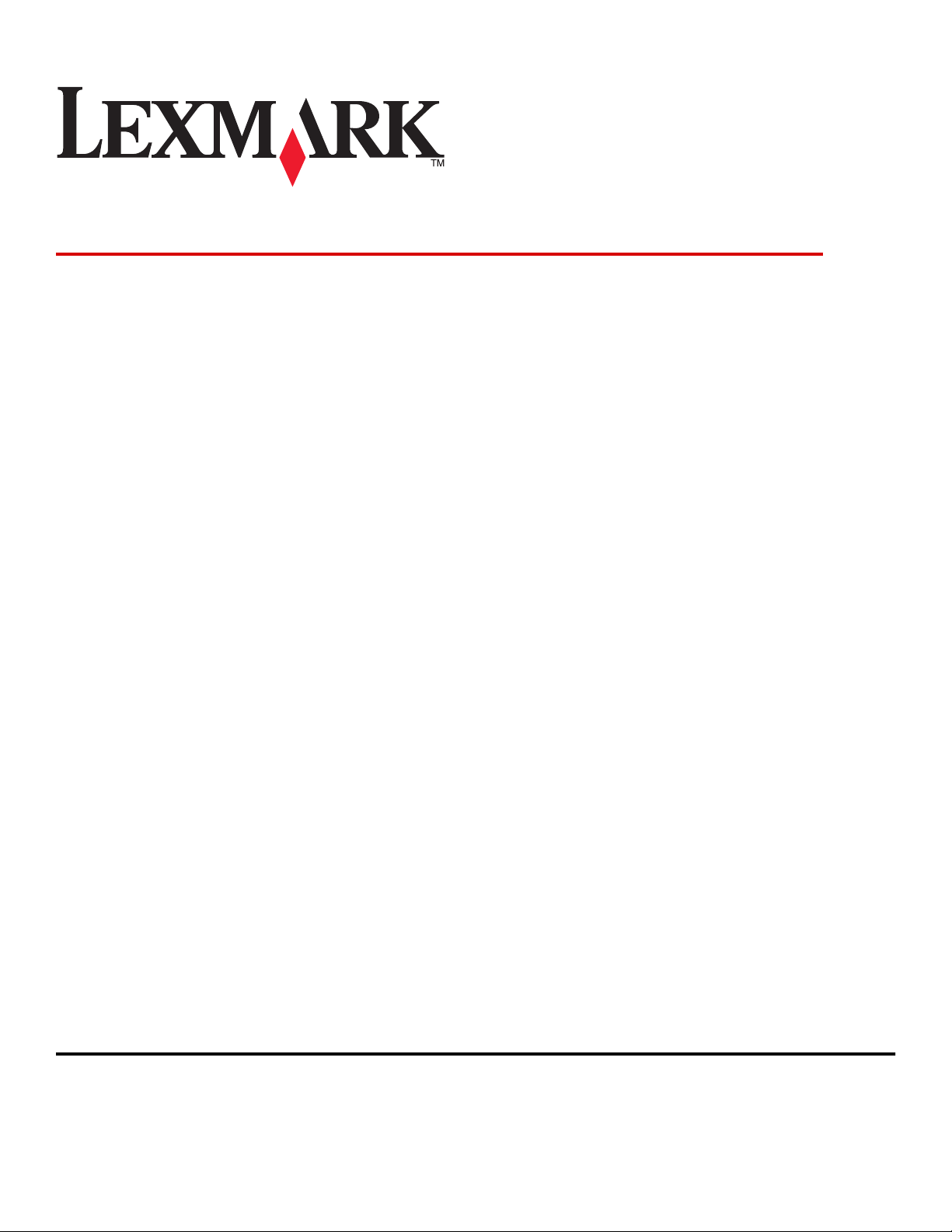
Lexmark 8300 Series All-In-One
Gebruikershandleiding
August 2005 www.lexmark.com
Lexmark en Lexmark met het diamantlogo zijn gedeponeerde handelsmerken van Lexmark International, Inc. in de Verenigde Staten en/of andere
landen.
(c) 2005 Lexmark International, Inc.
Alle rechten voorbehouden.
740 West New Circle Road
Lexington, Kentucky 40550
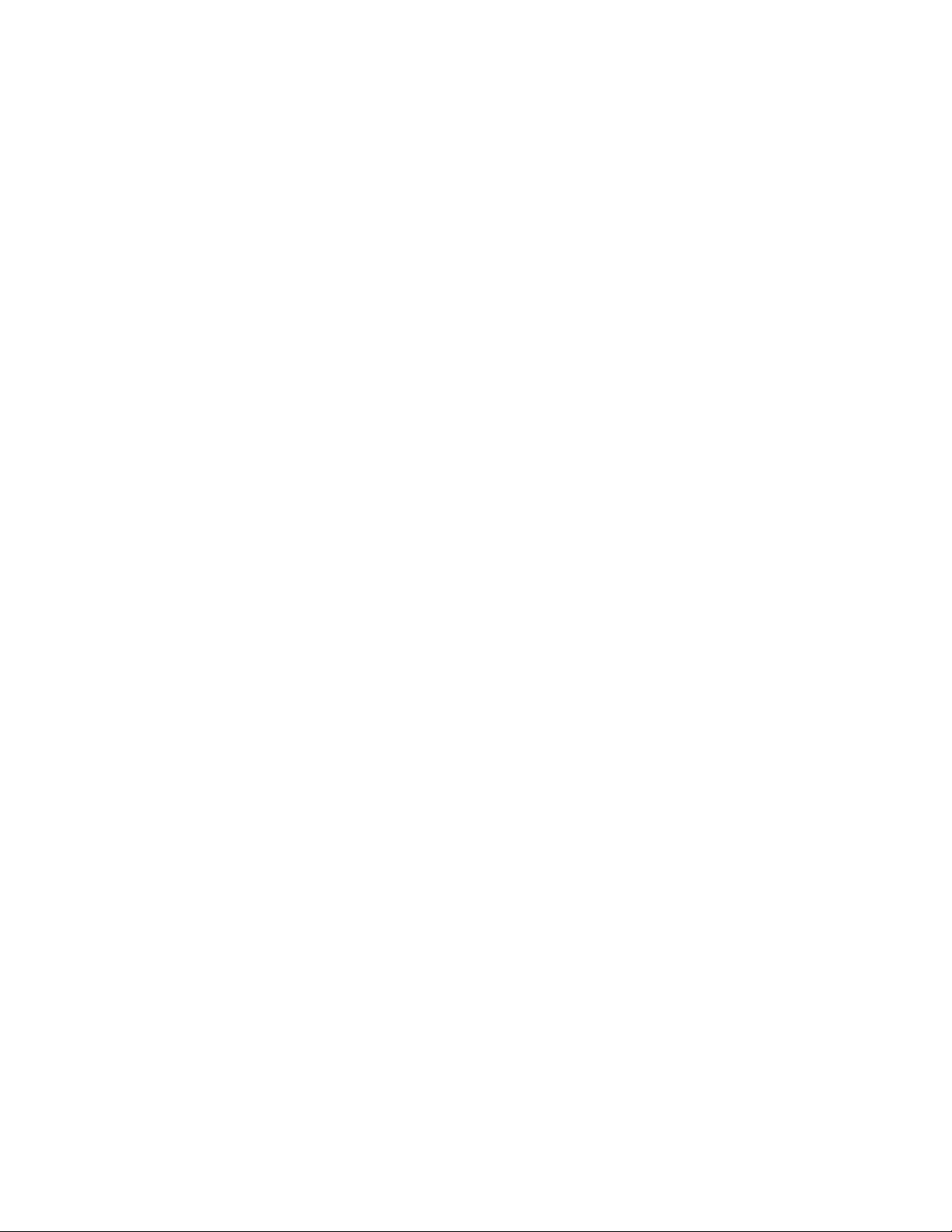
Uitgave: augustus 2005
De volgende alinea is niet van toepassing op landen waar de voorwaarden strijdig zijn met de nationale wetgeving: LEXMARK INTERNATIONAL,
INC., LEVERT DEZE PUBLICATIE ALS ZODANIG ZONDER ENIGE VORM VAN GARANTIE, NOCH IMPLICIET, NOCH EXPLICIET, INCLUSIEF MAAR
NIET BEPERKT TOT DE IMPLICIETE GARANTIES VAN VERHANDELBAARHEID OF GESCHIKTHEID VOOR EEN BEPAALD DOEL. In sommige
rechtsgebieden is afwijzing van expliciete of impliciete garanties bij bepaalde transacties niet toegestaan, het is daarom mogelijk dat deze verklaring niet
op u van toepassing is.
Deze publicatie kan technische onjuistheden of typografische fouten bevatten. De informatie in deze publicatie wordt regelmatig herzien, wijzigingen zullen
in latere uitgaven worden opgenomen. De producten of programma's die worden beschreven, kunnen te allen tijde worden verbeterd of gewijzigd.
Opmerkingen over deze publicatie kunt u richten aan Lexmark International, Inc., Department F95/032-2, 740 West New Circle Road, Lexington, Kentucky
40550, VS. Voor het Verenigd Koninkrijk en Ierland stuurt u reacties naar Lexmark International Ltd., Marketing and Services Department, Westhorpe
House, Westhorpe, Marlow Bucks SL7 3RQ. De gegevens die u levert, kunnen door Lexmark worden gebruikt of verspreid zonder dat Lexmark verplicht
is u daarvan op de hoogte te brengen. U kunt extra exemplaren aanschaffen van publicaties die bij dit product horen. Bel hiervoor in de Verenigde Staten
1-800-553-9727. In het Verenigd Koninkrijk en Ierland belt u +44 (0)8704 440 044. In andere landen neemt u contact op met de leverancier waar u het
product hebt gekocht.
Verwijzingen in deze publicatie naar producten, programma's of diensten houden niet in dat de fabrikant deze producten op de markt wil brengen in alle
landen waar de fabrikant actief is. Een verwijzing naar een product, programma of dienst betekent niet dat alleen dat product, dat programma of die dienst
kan worden gebruikt. In plaats daarvan kunnen alle functioneel gelijkwaardige producten, programma's of diensten, waarmee geen inbreuk wordt gemaakt
op bestaande intellectuele eigendomsrechten, worden gebruikt. De gebruiker is verantwoordelijk voor de evaluatie en controle van de werking in combinatie
met andere producten, programma's of diensten, met uitzondering van de producten, programma's of diensten die door de fabrikant zijn aangegeven.
(c) 2005 Lexmark International, Inc.
Alle rechten voorbehouden.
UNITED STATES GOVERNMENT RIGHTS
This software and any accompanying documentation provided under this agreement are commercial computer software and documentation developed
exclusively at private expense.
Veiligheidsvoorschriften
• Gebruik alleen de netvoeding en het netsnoer die bij dit product zijn geleverd of een door de fabrikant goedgekeurd vervangend onderdeel.
• Sluit het netsnoer aan op een goed geaard en goed toegankelijk stopcontact in de buurt van het product.
• Neem contact op met een professionele onderhoudstechnicus voor onderhoud en reparaties die niet in de gebruikersdocumentatie worden beschreven.
Let op: gebruik de faxfunctie niet tijdens onweer. Installeer dit product nooit tijdens onweer en sluit nooit kabels, zoals het netsnoer of de telefoonlijn, aan
tijdens onweer.
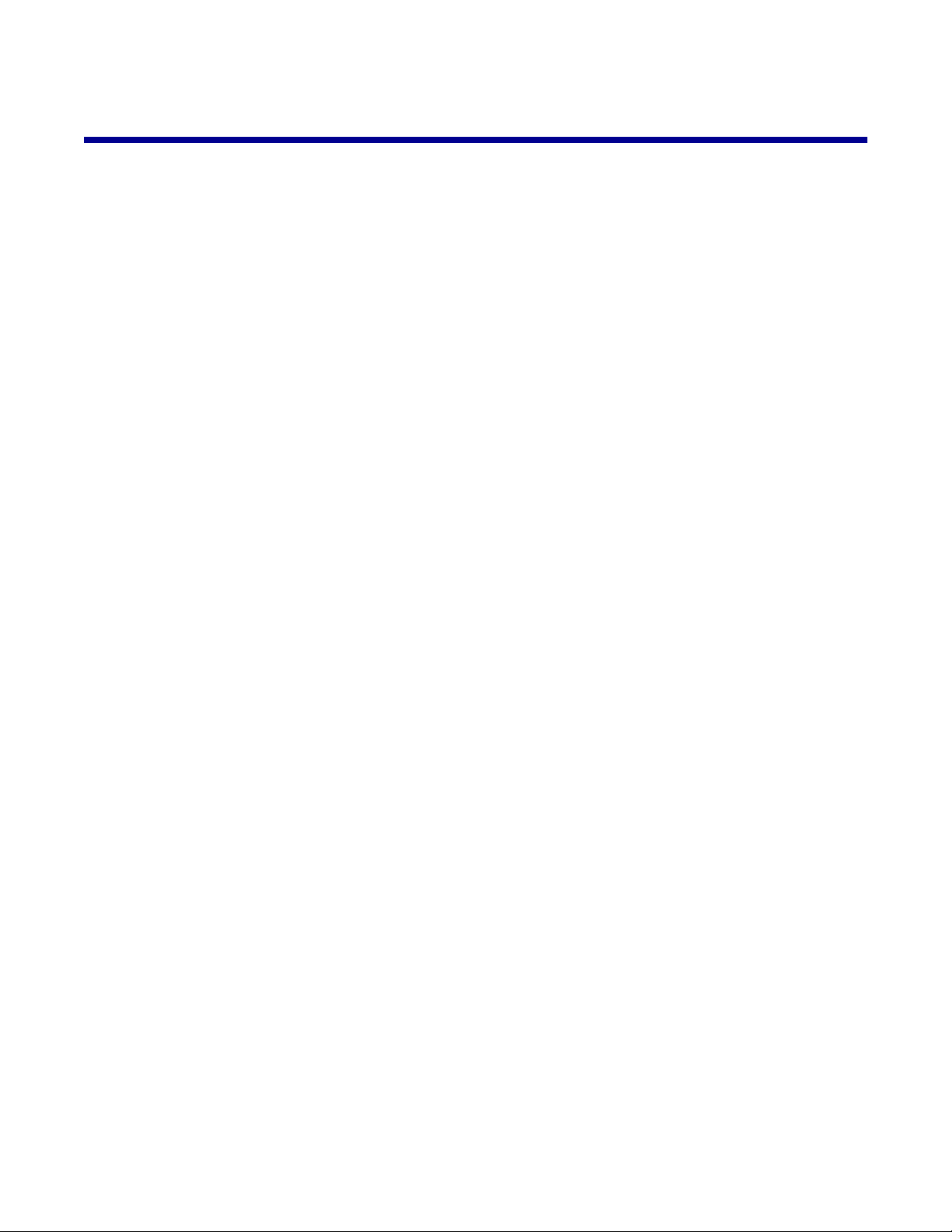
Inhoudsopgave
Informatie over de printer...............................................................................11
Informatie over de printer zoeken.......................................................................................11
Printer instellen...............................................................................................13
Inhoud van de doos controleren.........................................................................................13
Bedieningspaneel in een andere taal installeren................................................................14
Printer voorbereiden voor faxen............................................................................ ....... ....... 14
Rechtstreeks aansluiten op een wandaansluiting voor telefoons.......................................15
Aansluiten op een telefoon.................................................................................................16
Aansluiten op een antwoordapparaat................ .. .. . ... .. .................... .................... ...............17
Aansluiten op een computer met een modem....................................................................18
Informatie over de printer...............................................................................21
Onderdelen van de printer.......................................................................... ........................21
Bedieningspaneel gebruiken.................................................................... .................... .......23
Kopieerinstellingen aanpassen met het bedieningspaneel............................. ..... ... .. ..... ... ..26
Menu van de modus Kopiëren gebruiken....................................................................................26
Menu Kopiëren gebruiken...........................................................................................................26
Scaninstellingen aanpassen met het bedieningspaneel.....................................................27
Menu Scanbestemming gebruiken..............................................................................................27
Menu Scannen gebruiken............................................................................................................27
Faxinstellingen aanpassen met het bedieningspaneel.......................................................28
Menu Faxmodus gebruiken.........................................................................................................28
Menu Faxen gebruiken................................................................................................................29
Foto-instellingen aanpassen met het bedieningspaneel................................ .. ...................30
Menu Fotokaartmodus gebruiken................................................................................................30
Menu Meer foto-opties gebruiken................................................................................................30
Menu Foto bewerken gebruiken..................................................................................................31
Menu Afdrukinstellingen voor foto gebruiken..............................................................................32
Informatie over de software...........................................................................33
Printersoftware gebruiken...................................................................................................33
Geïntegreerde softwarepakketten gebruiken........................................ ........... ...... ...... .......33
3
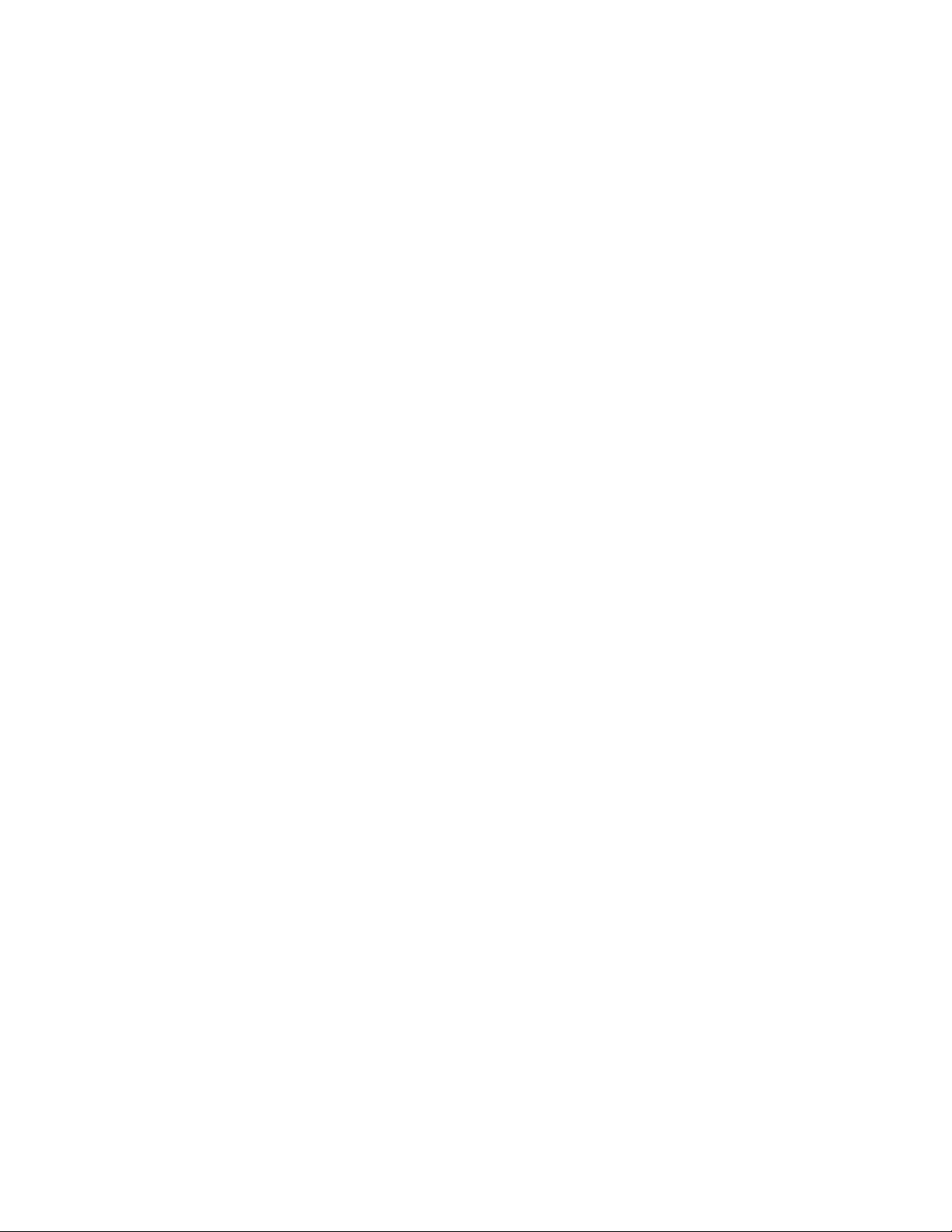
Knoppen van de geïntegreerde softwarepakketten gebruiken...........................................33
Takencentrum gebruiken....................... .... .... ..... .... .... ..... ... .... .... .... ..... .... ..... ... .... .... .... ..... ..34
Koppeling Onderhoud/problemen oplossen gebruiken...............................................................35
Tabblad Scannen en kopiëren gebruiken....................................................................................35
Tabblad Opgeslagen afbeeldingen gebruiken.............................................................................36
Printeroplossingen gebruiken.................. ..... .... ..... ..... ... ..... ..... ..... ... ..... ..... .... .... ..... ..... .... ...37
Printereigenschappen gebruiken...................... ....... ..... ....... ..... ..... ..... ...... ...... ...... .... ...... ....39
Menu Instellingen opslaan...........................................................................................................39
Menu Taken.................................................................................................................................39
Menu Opties................................................................................................................................39
Tabbladen van Printereigenschappen.........................................................................................40
Foto-editor gebruiken................................................. ..... ....................................................40
Fast Pics gebruiken.................... .. .. .. .. .. ..................... . .. .. ... . .. .. ..................... . .. ... . .. .. .. ..........40
Hulpprogramma Fax Setup Utility weergeven....................................................................41
Papier en originele docume n ten in de printer plaatsen..............................42
Papier in de printer plaatsen...............................................................................................42
Verschillende papiersoorten in de printer plaatsen........................................ ....... .. ... .... ..... 44
Originele documenten in de ADI plaatsen..........................................................................47
Originele documenten op de glasplaat plaatsen.................................................................48
Afdrukken.........................................................................................................50
Documenten afdrukken.......................................................................................................50
Gesorteerde exemplaren afdrukken...................................................................................50
Kaarten afdrukken...............................................................................................................50
Enveloppen afdrukken......................... ....... ....... ....... ....... ........ .... ....... ....... ....... ...... ....... ..... 51
Meerdere pagina's afdrukken op één vel............................. .. .............................................51
Laatste pagina eerst afdrukken (omgekeerde paginavolgorde)..........................................52
Transparanten afdrukken....................................................................................................52
Banners afdrukken................................................. ......... ......... ....... .... ......... ......... ......... ..... 53
Foto's afdrukken met opslagapparaten........................................................54
Geheugenkaarten in de printer plaatsen....................................................... ...... ... ...... ....... 54
Flashstation aansluiten.......................... ........................... .. ............................ .. .. ................55
4
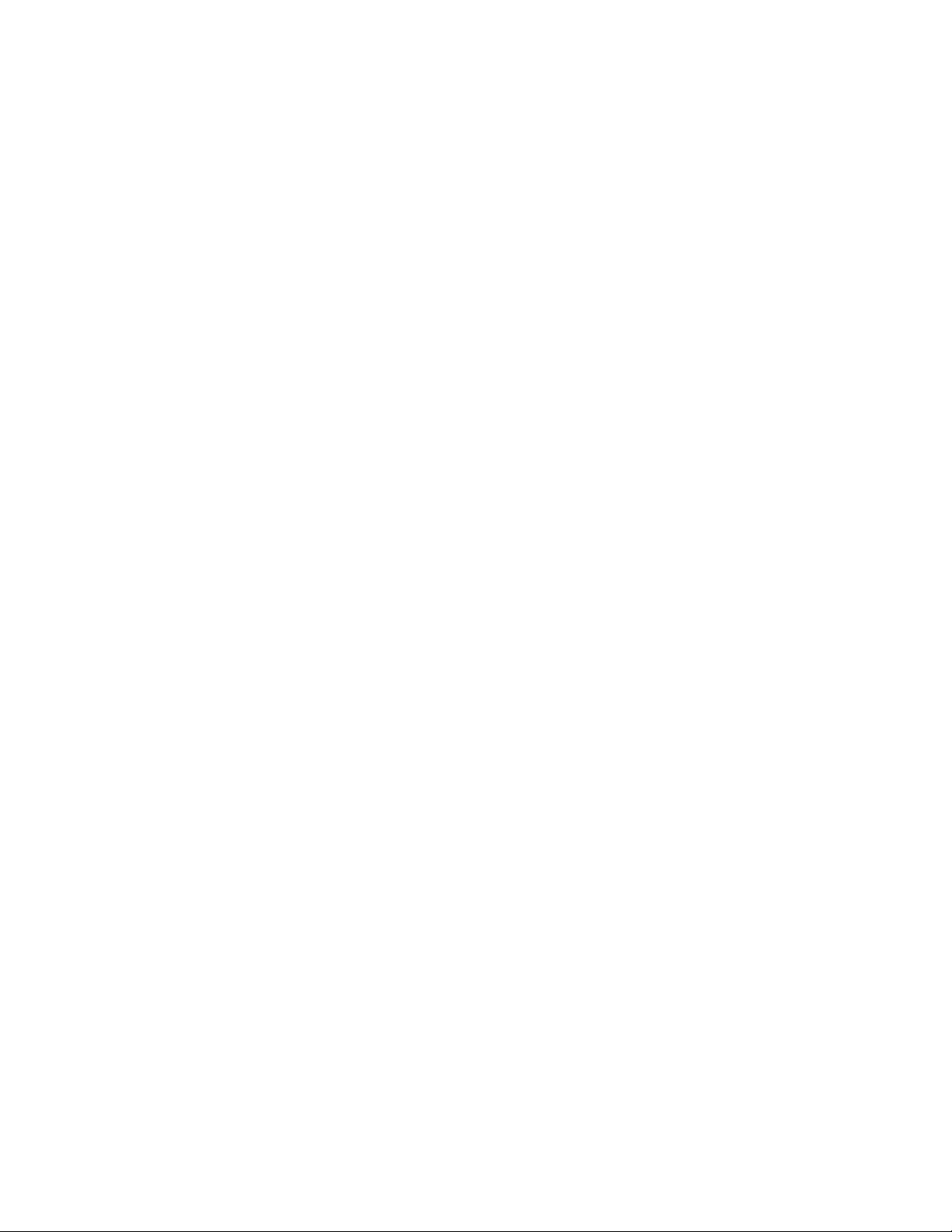
Foto's op een geheugenkaart of flashstation zoeken en selecteren...................................56
Digitale foto's overdragen vanaf een geheugenkaart of flashstation.............. ....................57
Foto's overdragen met het bedieningspaneel..............................................................................57
Foto's overdragen met de computer............................................................................................57
PictBridge-camera gebruiken om het afdrukken van foto's te beheren...... ....... .................58
Foto's afdrukken met het bedieningspaneel................................................59
Foto's afdrukken met het bedieningspaneel.......................................................................59
DPOF-selectie afdrukken....................................................................................................60
Diavoorstelling van foto's op het bedieningspaneel weergeven.........................................60
Standaardinstellingen voor afdrukken van foto's wijzigen...................................................60
Helderheid aanpassen................................. .......... ......... ......... .......... ......... ..... .......... ......... 61
Foto's bijsnijden met het bedieningspaneel...................... . .. .... .. . ... .. . .. .. .... . ... .. . .. .. .. ... ... .. . .. .. 61
Foto's afdrukken met de computer...............................................................63
Foto's met de computer afdrukken......................................................................................63
Foto's op de computer afdrukken................................................................................................63
Foto's op een opslagmedium afdrukken......................................................................................63
Foto's zonder rand afdrukken................ .. .... .. .. .. . .. .. .. . .. .... .. .. .. . .. .. .. .. . .. ... ... .. .. . .. .. .. . .. .. .. .... .. . .. 64
Foto's op de computer zoeken en selecteren.....................................................................64
Plakboek- of albumpagina's maken en afdrukken..............................................................64
Tekstbijschriften toevoegen aan een fotopagina................................................................65
Kopiëren...........................................................................................................67
Kopieën maken.................................... ...... ...... ....... ....... ....... ... ...... ....... ....... ....... ....... ....... ..67
Kopieën maken via het bedieningspaneel...................................................................................67
Kopieën maken met de software.................................................................................................67
Afbeeldingen herhalen op één pagina via het bedieningspaneel.......................... .............68
Kopieën sorteren.......................................................... .................. ........ ... ........... ........ .......68
Kopieën sorteren met het bedieningspaneel...............................................................................68
Exemplaren sorteren met de software.........................................................................................69
Kopieën zonder rand maken............................................... ..... .... ..... .... ..... .... ..... ................69
Kopieën zonder rand ma ke n me t het b e d ie n in g spaneel.............. .. ..... .. .. .. .. .. .. .. .. .. ... . .... .. .. .... .. .. .. 70
Kopieën zonder rand maken met de software.............................................................................70
Afbeeldingen vergroten of verkleinen.................................................................................71
Afbeeldingen vergroten of verkleinen met het bedieningspaneel................................................71
Afbeeldingen verg r o t e n o f ve r k le in e n me t de so f t ware............................. ... ... .... ... ... ... ... .... .. .. .... 7 1
5
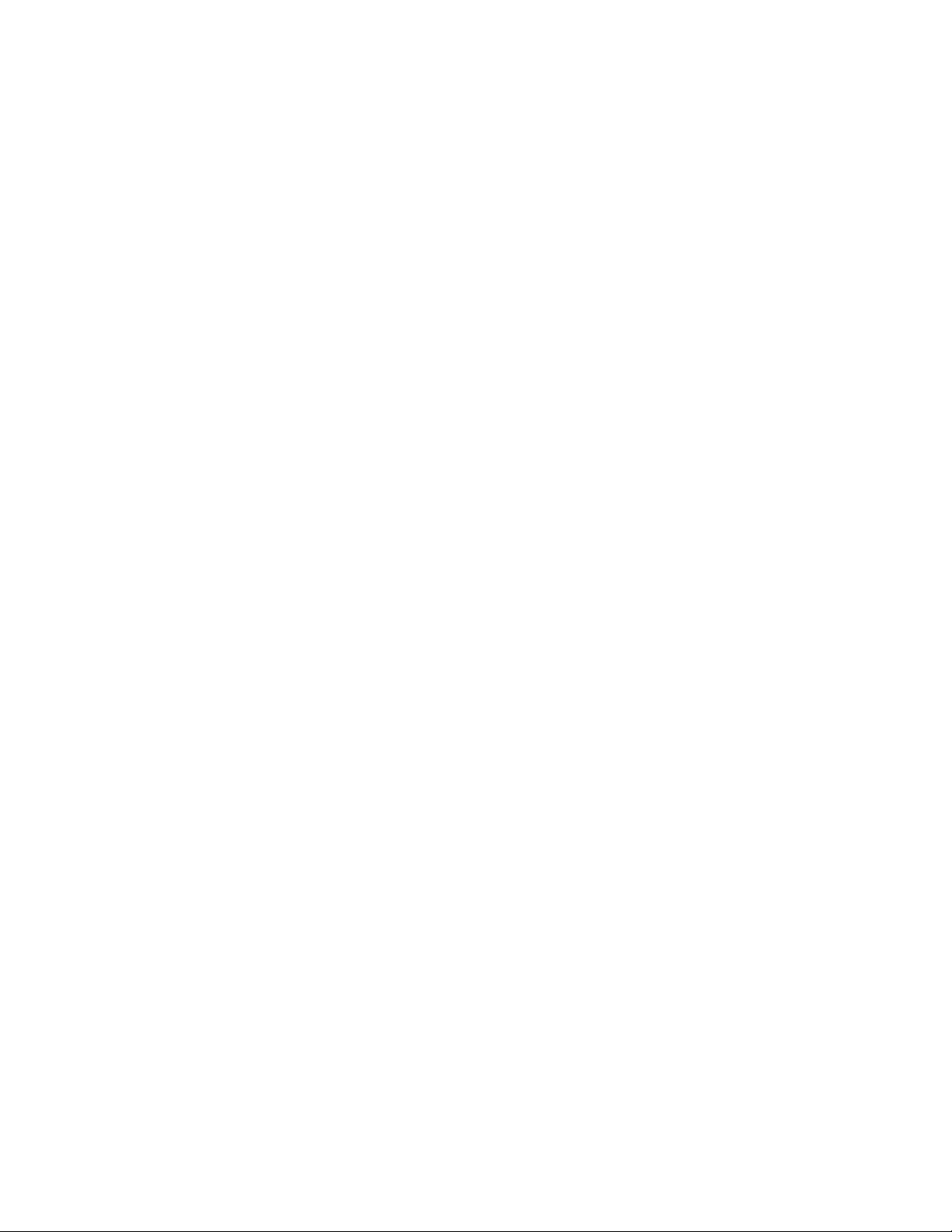
Scannen...........................................................................................................72
Meerdere pagina's scannen................................................... ........... ......... ....... ....... ......... ..72
Meerdere pagina's scannen met de ADI.....................................................................................72
Meerdere pagina's scannen met de glasplaat.............................................................................72
Scannen naar een toepassing........................ .. .... . ... .. ..... . .. .. .. ..... .. .. .. .. .... ... .. . ... ... ... .. .. .... .. .. 73
Scannen naar een toepassing met het bedieningspaneel...........................................................73
Scannen naar een toepassing met de computer.........................................................................73
Documenten van één pagina scannen met het bedieningspaneel.....................................74
Documenten of afbeeldingen scannen voor e-mailen.........................................................74
Documenten of afbeeldingen scannen voor e-mailen met het bedieningspaneel.......................74
Documenten of afbeeldingen scannen voor e-mailen met de computer.....................................75
Documenten scannen om tekst te bewerken..................................... .... ... ... .... ... .... ... .........75
Heldere afbeeldingen in tijdschriften of kranten scannen...................................................76
Gescande afbeeldingen bewerken met een beeldbewerkingsprogramma.........................76
Scannen naar een computer via een netwerk....................................................................77
Faxen................................................................................................................78
Faxen verzenden.......................... ..... ..... ..... ..... ..... .. ...... ..... ..... ..... .... ..... ... .... ..... ..... ..... .... ...78
Documenten faxen met het bedieningspaneel............................................................................78
Documenten faxen met de software............................................................................................79
Documenten faxen met een toepassing......................................................................................79
Faxen ontvangen............................... .. ..... ..... ..... .... ..... ..... ...... ..... ..... ... ..... ..... .... ..... ..... ..... ..79
Faxen automatisch ontvangen....................................................................................................79
Faxen ontvangen met een antwoordapparaat.............................................................................80
Handmatig een fax ontvangen.....................................................................................................80
Aantal belsignalen instellen voordat een fax automatisch wordt ontvangen.......................80
Snelkeuze instellen.............................................................................................................81
Snelkeuze instel le n me t he t b e di e n i ng sp a n e e l............................. .. .. .. .. ... .. .. .. ... .. .. .. ... .. .. . ... .. .. .. ... 81
Snelkeuze instellen met de computer..........................................................................................82
Snelkeuze gebruiken....................... .. .... ... ..... ... .... .... .... ... .... .. ... ..... ... .... .... .... ... .... .... . ..... ... ..82
Fax verzenden naar een groep (groepsfax)........................................................................83
Direct een groepsfax verzenden..................................................................................................83
Groepsfax verzenden op een opgegeven tijdstip........................................................................83
Snelkiesknoppen gebruiken................................................... .................. .................. .........84
Telefoonboek gebruiken.....................................................................................................85
Faxen terwijl u een gesprek voert (Kiezen hoorn op haak).................................................85
Faxnummer kiezen achter een PBX.................... ..................... ..........................................86
Speciaal signaal instellen met het bedieningspaneel.........................................................86
6
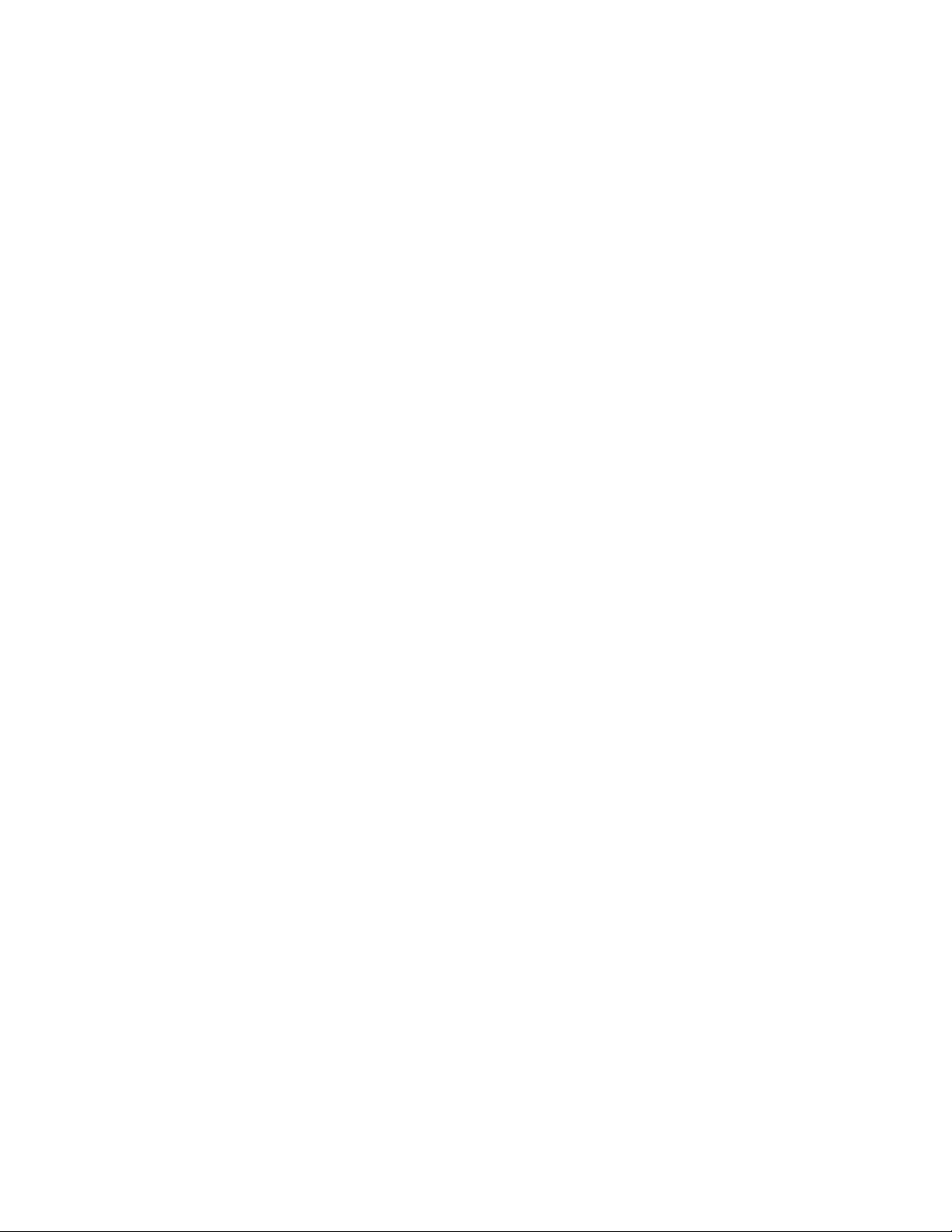
Faxen doorsturen................................................. ......... ......... ........... ......... ......... ..... ......... ..86
Nummerweergave gebruiken................................................... ......... ........... .............. .........87
Ongewenste faxen blokkeren................. ... .. ... ... .. ... .. ... .... . ... .... . .... .. ... ... .. ... ... .. ... ... .. .... . .... ... 87
Instellingen aanpassen met Faxconfiguratieprogramma....................................................88
Rapporten met faxgebeurtenissen afdrukken...................... .. .... .. ... .. .... .. .. .. .. ..... .. ... .. .. .... .. .. 89
Ongewenste wijzigingen van de faxinstellingen blokkeren.................................................90
Printer aansluiten op een netwerk.................................................................91
Netwerkprinters installeren.................................................................................................91
Printerdeling................................................................................................................................91
Rechtstreeks afdrukken via IP.....................................................................................................92
Tips voor het installeren van een netwerkprinter................................................................93
IP-adres toewijzen.......................................................................................................................93
MAC-adres zoeken......................................................................................................................93
Netwerkprinter handmatig configureren......................................................................................93
Zoeken naar een printer en afdrukserver op externe subnetten.................................................93
Tips voor het oplossen van netwerkproblemen...........................................................................94
Printer onderhouden.......................................................................................95
Gebruikte inktcartridge verwijderen....................................................................................95
Inktcartridges installeren.................................... .... ..... ....... ..... ...... ..... ....... ..... ....... ..... .... .....96
Inktcartridges uitlijnen....................... .... .... ..... .. ..... .... ..... ..... ..... .... ... ..... .... .... ..... .... ..... .... .. ...97
Inktcartridges uitlijnen met het bedieningspaneel........................................................................97
Inktcartridges uitlijnen met de geïntegreerde softwarepakketten................................................98
Spuitopeningen van de inktcartridges reinigen...................................................................98
Spuitopeningen van de inktcartridges reinigen met het bedieningspaneel.................................98
Spuitopeningen van de inktcartridges reinigen met de geïntegreerde softwarepakketten..........98
Spuitopeningen en contactpunten van de inktcartridges schoonvegen............... .. ... ... .. ... .. 99
Afdrukkwaliteit verbeteren.................................................................................................100
Inktcartridges beschermen........................................................ ......... ............... ................ 100
Glasplaat reinigen.............................................................................................................101
Supplies bestellen......................................................... .... ......... ............ ......... ......... .........101
Lexmark producten hergebruiken..................... ... .... .. .... .... .... ... ... ... .... .... ... ... .... ... ..... ... .. ... 101
Problemen oplossen.....................................................................................102
Installatieproblemen oplossen..........................................................................................102
Onjuiste taal wordt weergegeven op de display........................................................................102
De aan/uit-knop brandt niet.......................................................................................................103
Software wordt niet geïnstalleerd..............................................................................................103
7
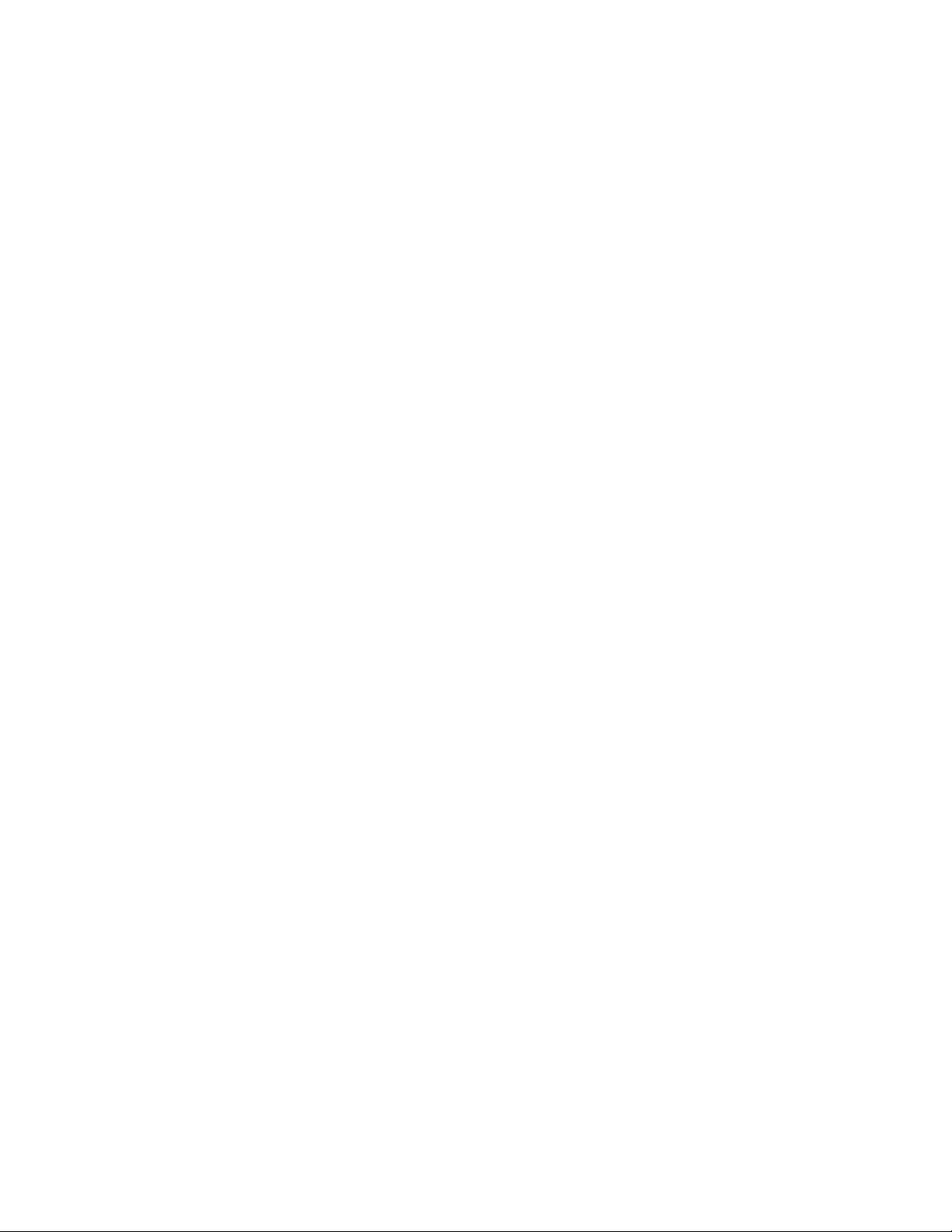
Pagina wordt niet afgedrukt.......................................................................................................104
Afdrukken vanaf de digitale PictBridge-camera is niet mogelijk................................................105
Problemen met afdrukken oplossen.................................................................................105
Afdrukkwaliteit verbeteren.........................................................................................................106
Kwaliteit van tekst en afbeeldingen is slecht.............................................................................106
Slechte kwaliteit aan de randen van het papier.........................................................................107
Printer drukt niet af of reageert niet....................................................... ....................................108
Lage afdruksnelheid..................................................................................................................108
Gedeelten van documenten of foto's afdrukken........................................................................108
Problemen met kopiëren oplossen...................................................................................108
Kopieerapparaat reageert niet...................................................................................................108
Scannereenheid sluit niet..........................................................................................................109
Slechte kopieerkwaliteit.............................................................................................................109
Gedeelten van documenten of foto's kopiëren..........................................................................110
Problemen met scannen oplossen....................................................................................110
Scanner reageert niet................................................................................................................110
Scannen duurt te lang of de computer loopt vast tijdens het scannen......................................111
Scan is mislukt...........................................................................................................................111
Gedeelten van documenten of foto's scannen..........................................................................111
Kan niet scannen naar een toepassing.....................................................................................111
Kan niet scannen naar een computer via een netwerk.............................................................112
Problemen met faxen oplossen........................................................................................112
Er kunnen geen faxen worden verzonden of ontvangen............................. ..............................112
Faxen kunnen worden verzonden, maar kunnen niet worden ontvangen.................................114
Faxen kunnen worden ontvangen, maar kunnen niet worden verzonden.................................114
Printer ontvangt een lege fax.....................................................................................................115
Ontvangen fax heeft een slechte afdrukkwaliteit.......................................................................116
Foutbericht: Fout met fax.....................................................................................................117
Foutbericht: Faxmodus niet ondersteund.........................................................................117
Netwerkproblemen oplossen............................................................................................117
De printer die u wilt configureren, wordt niet weergegeven in de lijst met netwerkprinters.......118
Er kan niet worden afgedrukt naar de netwerkprinter................................................................118
Netwerknaam wordt niet in de lijst weergegeven......................................................................119
Problemen met vastgelopen en verkeerd ingevoerd papier oplossen..............................119
Er is papier vastgelopen in de printer........................................................................................119
Er is papier vastgelopen in de ADI............................................................................................120
Papier of speciaal papier wordt verkeerd ingevoerd.................................................................120
8
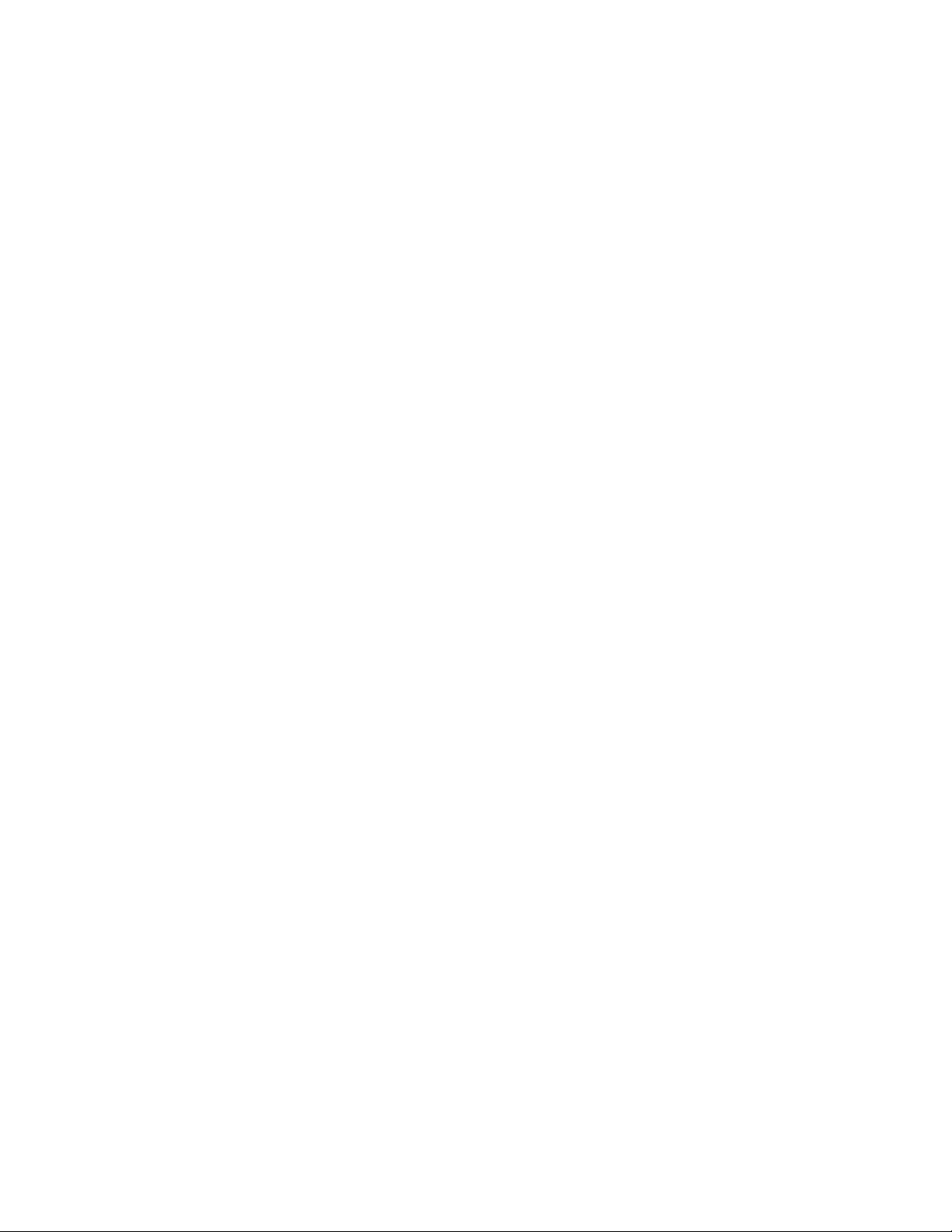
Printer voert geen papier, enveloppen of speciaal papier in.....................................................120
Vastgelopen bannerpapier........................................................................................................121
Problemen met geheugenkaarten oplossen.....................................................................121
Geheugenkaart kan niet worden geplaatst................................................................................121
Er gebeurt niets w a n n eer de geheugenkaar t is g e p la a t st ... .. .. ... .. .. ... .. .. .. ... .. .. ... .. .. .. .. .. .. .. ... .. .. ... 1 2 2
Foutberichten op de display......................................................................................................122
Foutberichten....................................................................................................................123
Inkt is bijna op................................................................................................................123
Papierstoring.......................................................................................................................123
Cartridgefout.......................................................................................................................123
Storing bij de houder.....................................................................................................124
Fout: 2200.............................................................................................................................124
Papier is op.........................................................................................................................124
Cartridge ontbreekt..........................................................................................................125
Uitlijningsfout..................................................................................................................125
Modus Foto: probleem bij lezen van geheugenkaart...........................................125
Modus Foto: tweede geheugenkaart aangetroffen.................................................125
Modus Foto: geen afbeeldingen gevonden.................................................................126
~bestandsnaam.jpg wordt weergegeven.............................................................................126
Kaartindeling.......................................................................................................................126
DPOF-fout: geen afbeeldingen gevonden...................................................................126
DPOF-fout: foto groter dan het papierformaat....................................................126
Waarschuwing: afdrukken in sepiatint.....................................................................126
Geen computer.......................................................................................................................127
Software verwijderen en opnieuw installeren......................................................... ...........127
Kennisgevingen.............................................................................................128
Index...............................................................................................................134
9
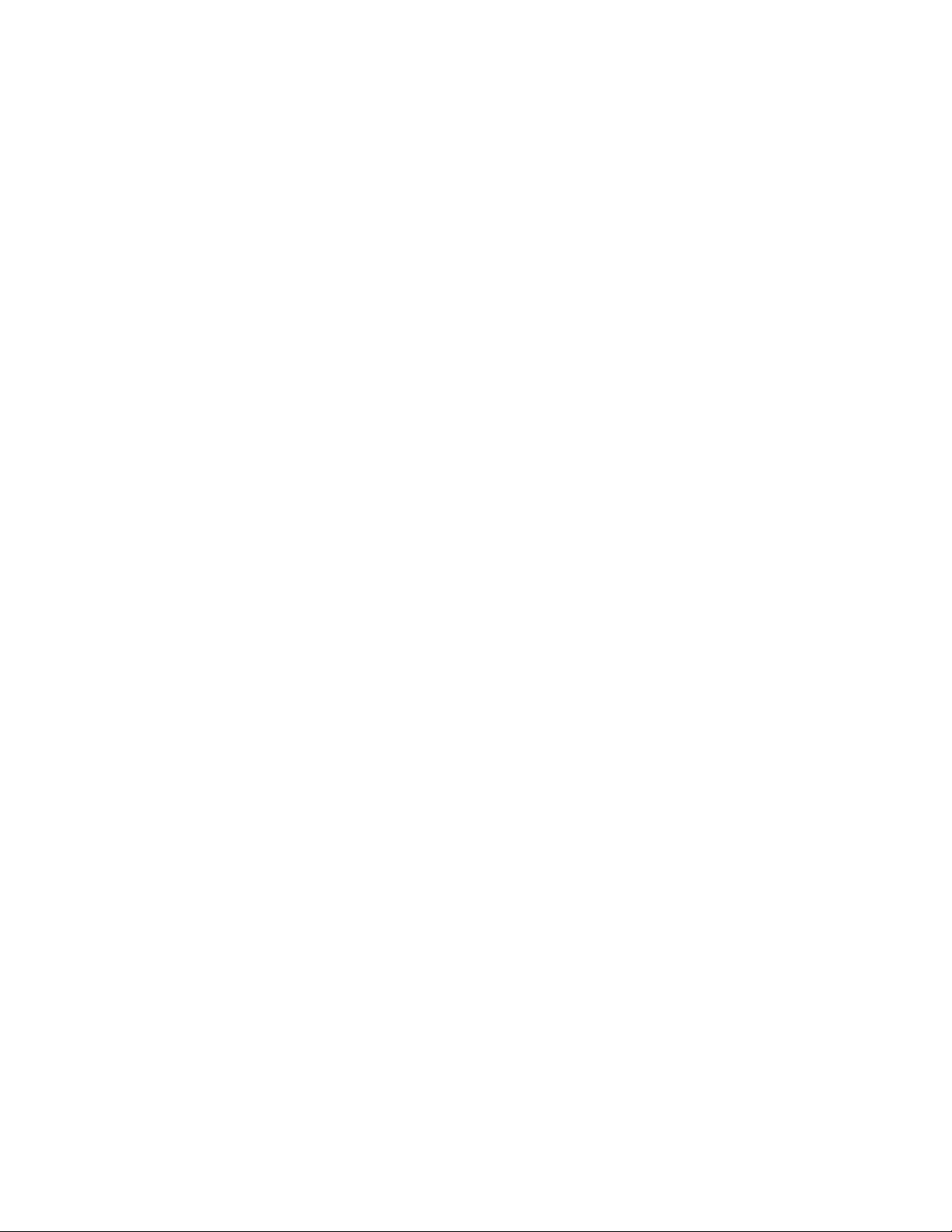
10
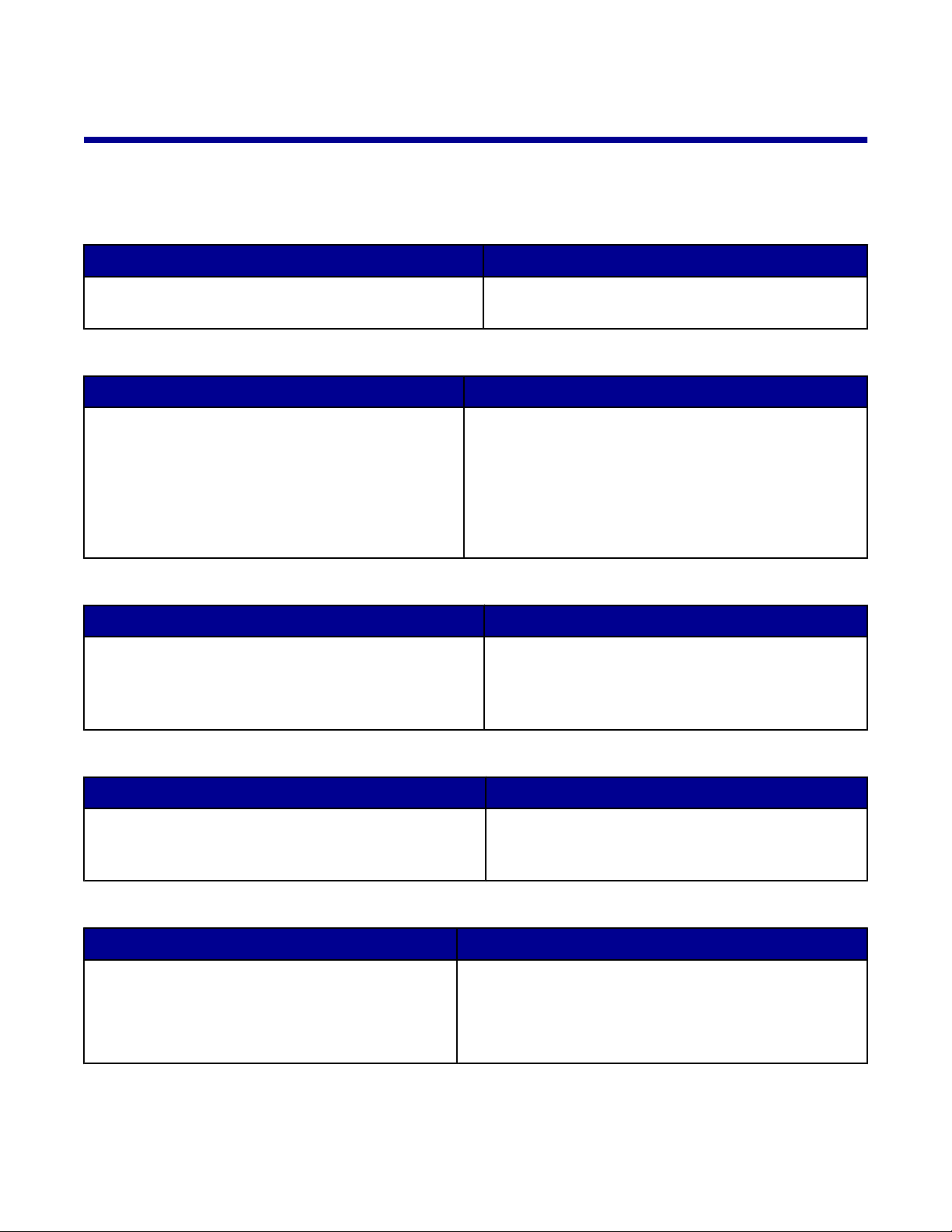
Informatie over de printer
Informatie over de printer zoeken
Installatiehandleiding
Beschrijving Locatie
De Installatiehandleiding bevat instructies voor het
installeren van hardware en software.
U vindt deze handleiding in de doos met de printer
of op de website van Lexmark.
Gebruikershandleiding
Beschrijving Locatie
De Gebruikershandleiding bevat instructies voor
het werken met de printer en informatie over
andere onderwerpen zoals:
• Onderhoud
• Problemen oplossen
• Veiligheid
U vindt deze handleiding op de website van Lexmark.
Als u de printersoftware installeert, wordt de Gebrui-
kershandleiding mogelijk ook geïnstalleerd.
1 Klik op Start Programma's of Alle
programma's Lexmark 8300 Series.
2 Klik op Gebruikershandleiding.
Cd
Beschrijving Locatie
De cd bevat stuurprogramma's, software en publicaties. Als de printer is aangesloten op een
computer, kunt u het Help-systeem op de computer
installeren vanaf de cd.
Deze cd vindt u in de doos met de printer.
Raadpleeg de Installatiehandleiding voor installatie-instructies.
Help
Beschrijving Locatie
Als de printer is aangesloten op een computer, kunt
u de Help gebruiken voor instructies over het gebruik
van de software.
Klik in een Lexmark toepassing op Help, Tips ,
Help of Help Help-onderwerpen.
Lexmark Printeroplossingen
Beschrijving Locatie
U kunt Lexmark Printeroplossingen installeren
vanaf de cd als u de printer aansluit op een
computer. De toepassing wordt geïnstalleerd
met de andere software.
U opent als volgt Lexmark Printeroplossingen:
1 Klik op Start Programma's of Alle
programma's Lexmark 8300 Series.
2 Kies Lexmark Printeroplossingen.
11
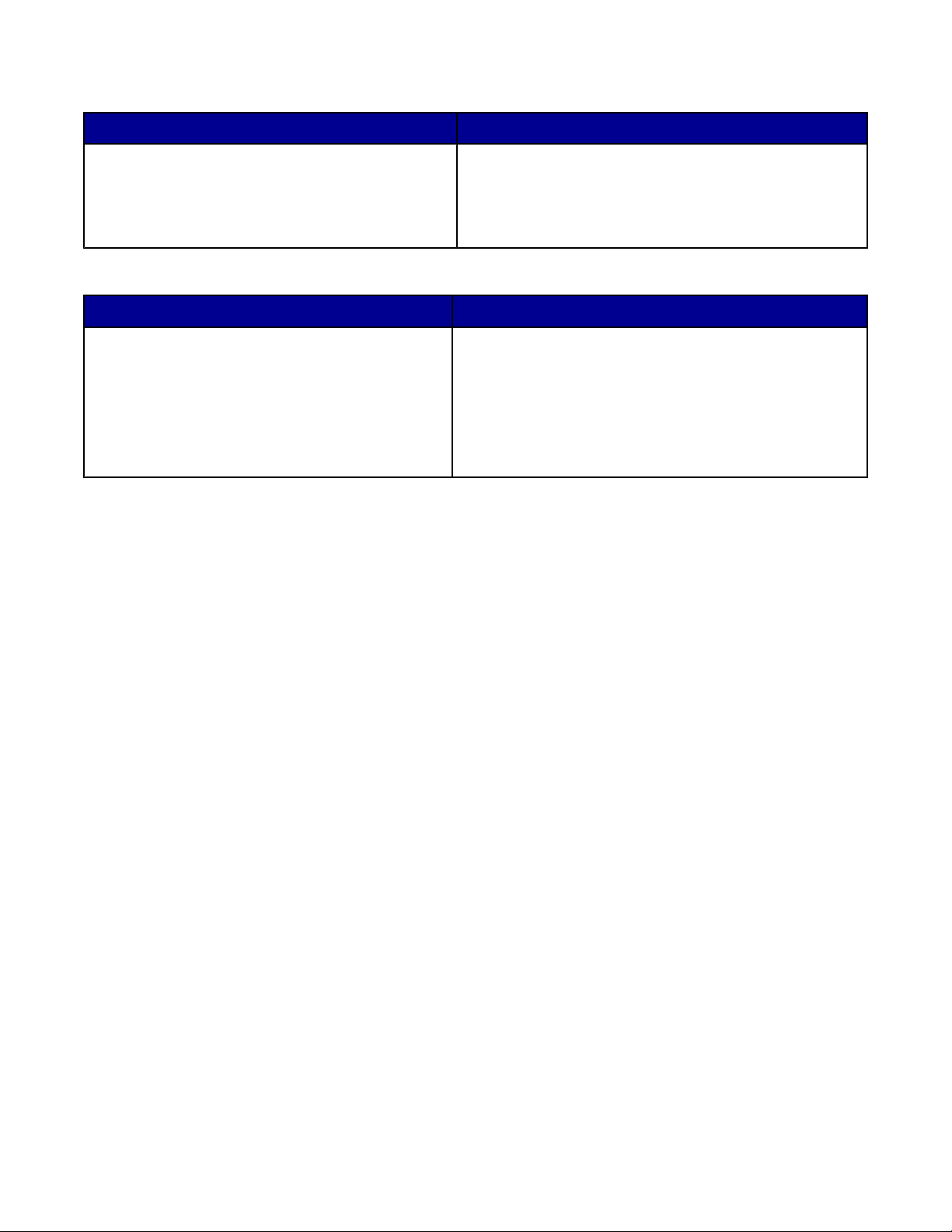
Leesmij-bestand
Beschrijving Locatie
Dit bestand bevat de recentste informatie over de
printer en de software die niet is opgenomen in
andere documentatie, en informatie die alleen
van toepassing is op uw besturingssysteem.
U opent als volgt het Leesmij-bestand:
1 Klik op Start Programma's of Alle
programma's Lexmark 8300 Series.
2 Kies Leesmij.
Website
Beschrijving Locatie
Onze website bevat veel informatie.
Opmerking: webadressen kunnen worden
gewijzigd.
Bezoek de website van Lexmark op
www.lexmark.com.
1 Ga naar de website.
2 Selecteer een land in de keuzelijst in de linkerbo-
venhoek van de pagina.
3 Klik op de koppeling voor de gewenste informatie.
Noteer de volgende gegevens (deze vindt u op de bon en op de achterkant van de printer) en houd deze
bij de hand wanneer u contact met ons opneemt. We kunnen u dan sneller helpen.
Typenummer van het apparaat:
Serienummer:
Aankoopdatum:
Winkel van aankoop:
12
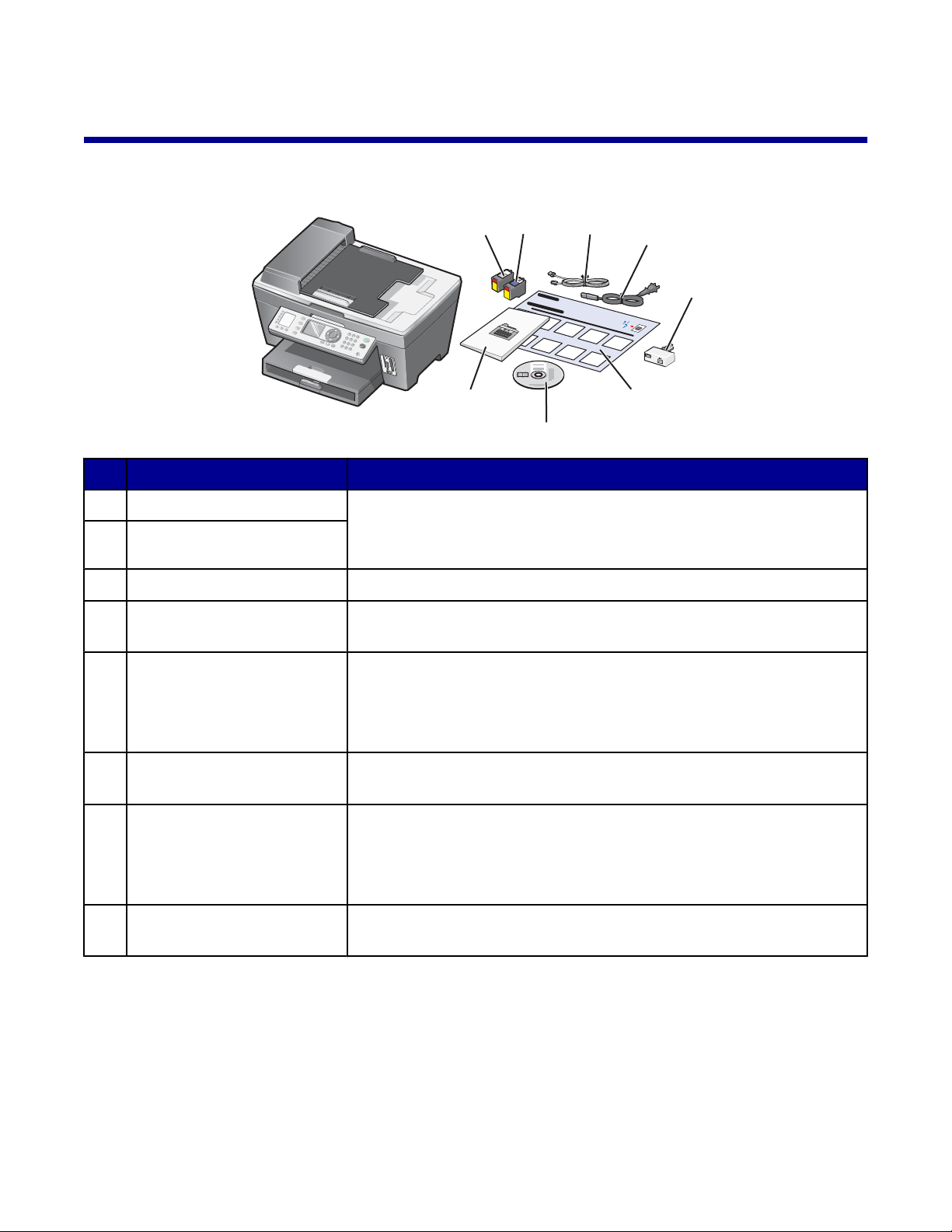
Printer instellen
x
Inhoud van de doos controleren
2
1
8
Naam Beschrijving
Zwarte inktcartridge Cartridges die in de printer kunnen worden geplaatst.
1
Kleureninktcartridge
2
Telefoonsnoer Moet worden aangesloten op de EXT-poort achter op de printer.
3
Netsnoer Moet worden aangesloten op de netvoedingspoort achter op de
4
Adapter voor telefoonkabel Moet worden aangesloten op de telefoonlijn en op het antwoordap-
5
Opmerking: u kunt verschillende cartridgecombinaties gebruiken,
afhankelijk van het product.
printer.
paraat, de telefoon of een ander telecommunicatieapparaat.
3
4
5
6
7
Opmerking: Deze adapter wordt niet in alle landen en regio's bij de
printer geleverd.
Installatiehandleiding Instructies voor het instellen van de hardware en software van de
6
printer en informatie over het oplossen van installatieproblemen.
Installatie-cd met software Installatiesoftware voor de printer. Bevat tevens het Help-systeem
7
voor de printersoftware.
Opmerking: als u de printersoftware installeert, wordt ook het Help-
systeem geïnstalleerd.
Gebruikershandleiding of
8
Installatieoplossingen
Gedrukte brochure met instructies.
13

Bedieningspaneel in een andere taal installeren
x
x
Deze aanwijzingen zijn alleen van toepassing als er een extra bedieningspanelen in een andere taal zijn
meegeleverd.
1 Til het bedieningspaneel op en verwijder het (als er een bedieningspaneel is geïnstalleerd).
2 Kies het juiste bedieningspaneel voor uw taal.
3 Lijn de klemmetjes op het bedieningspaneel uit met de gaten op de printer en druk het
bedieningspaneel naar beneden.
Printer voorbereiden voor faxen
U kunt de printer aansluiten op apparatuur zoals een telefoon, antwoordapparaat of computermodem. Zie
“Installatieproblemen oplossen” op pagina 102 als er problemen optreden.
Opmerking: de printer is een analoog apparaat dat het beste werkt als u het apparaat rechtstreeks
aansluit op de wandaansluiting. Andere apparaten (zoals een telefoon of antwoordapparaat) kunnen
vervolgens worden aangesloten op de printer. Dit wordt uitgelegd in de installatieprocedure. Wilt u een
digitale verbinding zoals ISDN, DSL of ADSL gebruiken, dan hebt u een apparaat van derden (bijvoorbeeld
een DSL-filter) nodig.
de printer hoeft niet aangesloten te worden op een computer, maar u moet de printer aansluiten op een
telefoonlijn om faxen te verzenden en ontvangen.
14
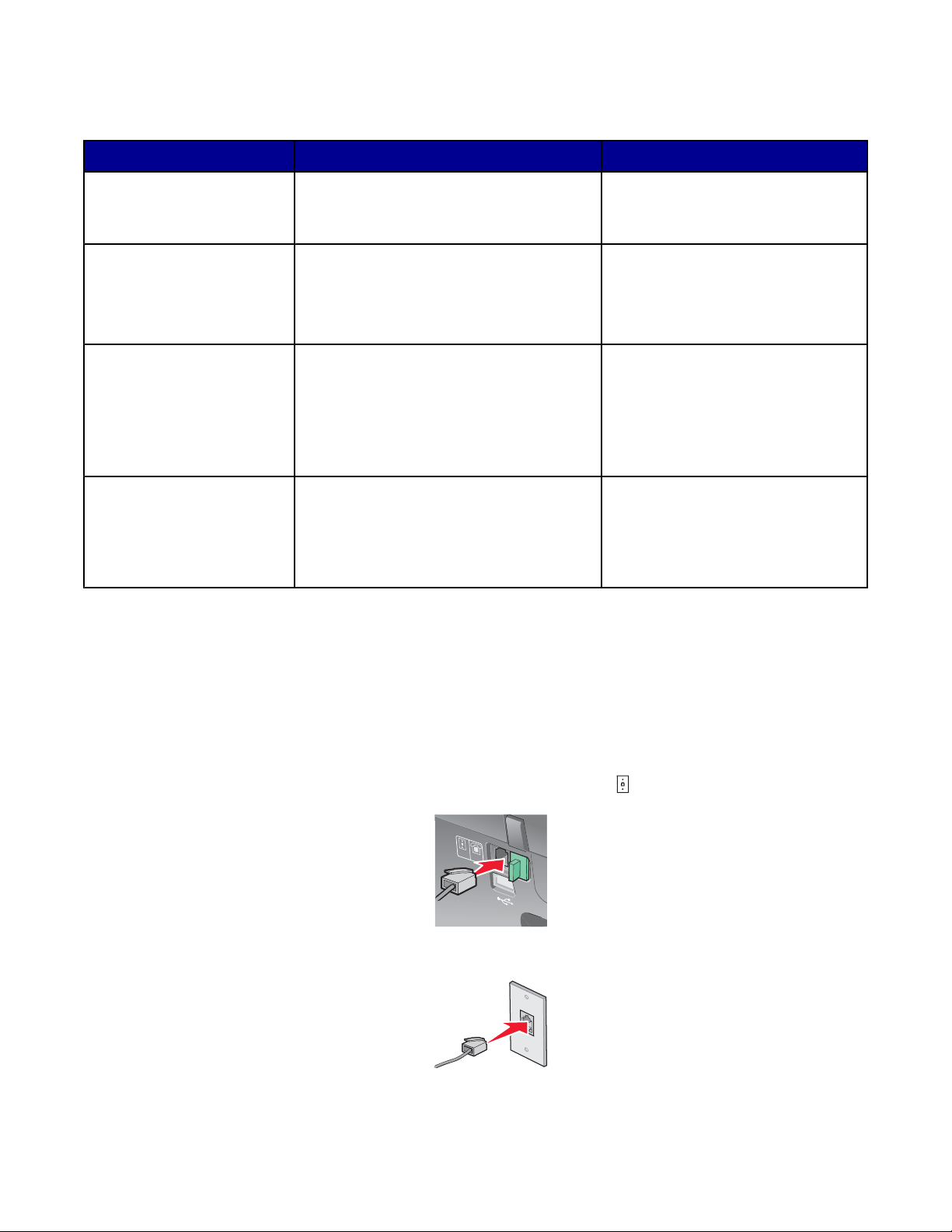
U kunt de printer aansluiten op andere apparatuur. Gebruik de volgende tabel om te bepalen hoe u de
LINE
EXT
printer het beste kunt instellen.
Apparatuur Voordelen Meer informatie
• De printer
• Een telefoonsnoer
Faxen verzenden en ontvangen zonder
een computer te gebruiken.
“Rechtstreeks aansluiten op een
wandaansluiting voor telefoons”
op pagina 15
• De printer
• Een telefoon
• Twee telefoonsnoeren
• De faxlijn gebruiken als een
normale telefoonlijn.
• Faxen verzenden en ontvangen
“Aansluiten op een telefoon” op
pagina 16
zonder een computer te gebruiken.
• De printer
• Een telefoon
Binnenkomende gesproken berichten
en faxen ontvangen.
“Aansluiten op een antwoordapparaat” op pagina 17
• Een antwoordap-
paraat
• Drie telefoonsnoeren
• De printer
• Een telefoon
Faxen verzenden met de computer of
de printer.
“Aansluiten op een computer met
een modem” op pagina 18
• Een computermodem
• Drie telefoonsnoeren
Rechtstreeks aansluiten op een wandaansluiting voor telefoons
Sluit de printer rechtstreeks aan op een wandaansluiting voor telefoons om kopieën te maken en faxen
te verzenden of ontvangen zonder een computer.
1 U hebt een telefoonsnoer en een wandaansluiting voor telefoons nodig.
2 Sluit het ene uiteinde van het telefoonsnoer aan op de LINE-poort van de printer.
LIN
E
E
X
T
3 Sluit het andere uiteinde van het telefoonsnoer aan op een werkende wandaansluiting voor telefoons.
15
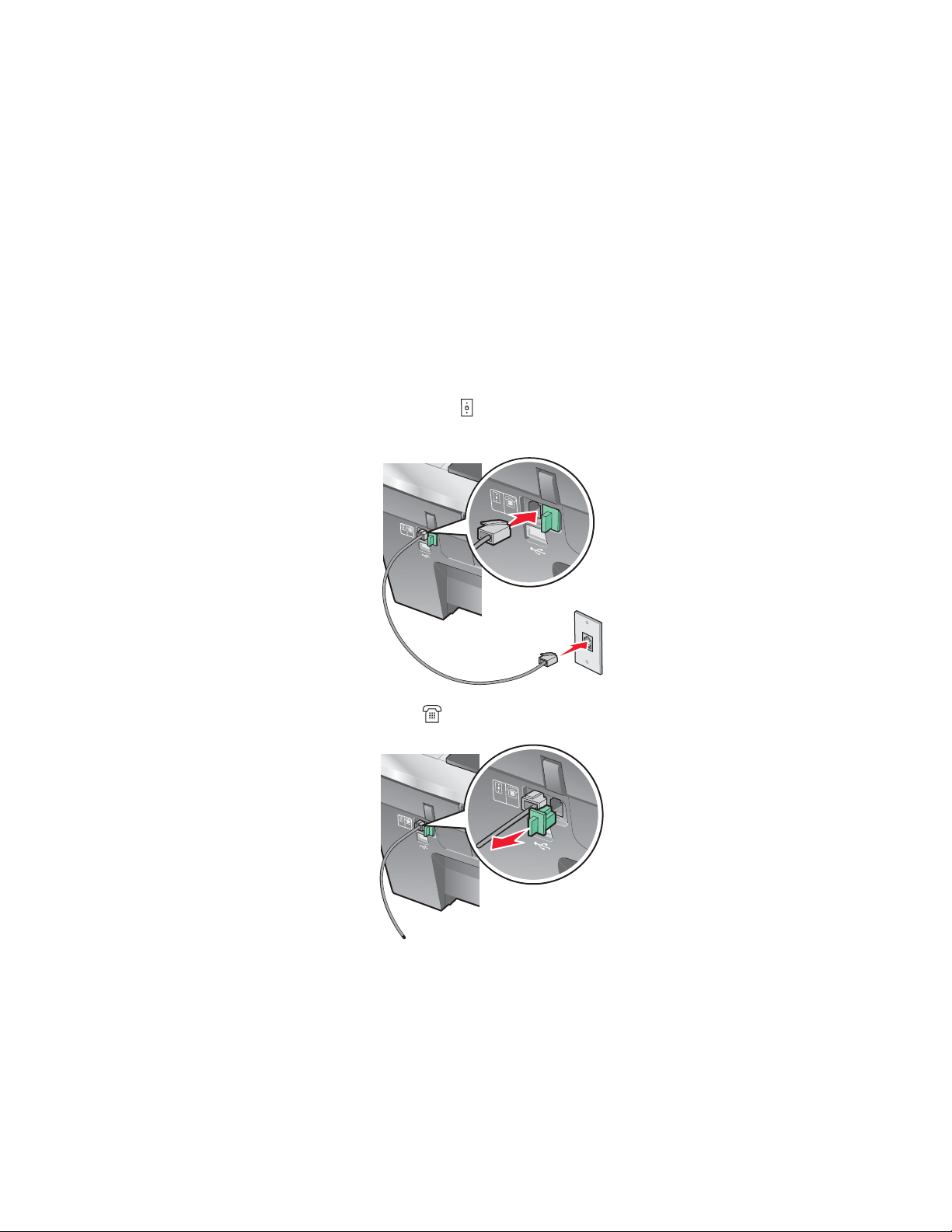
Opmerking: raadpleeg de extra installatiehandleiding die bij de printer is geleverd voor meer informatie
LINE
EXT
LINE
EXT
LINE
EXT
LINE
EXT
over het aansluiten van de printer op telecommunicatieapparaten. De installatieprocedures kunnen per
land verschillen.
Aansluiten op een telefoon
Sluit een telefoon aan op de printer om de faxlijn te gebruiken als een gewone telefoonlijn. Plaats de
printer vervolgens bij de telefoon om kopieën te maken of faxen te verzenden of ontvangen zonder een
computer.
1 Controleer of u beschikt over het volgende:
• Een telefoon
• Twee telefoonsnoeren
• Een wandaansluiting voor telefoons
2 Sluit een telefoonsnoer aan op de LINE-poort van de printer en op een werkende wandaansluiting
voor telefoons.
LIN
E
E
X
T
LINE
EXT
3 Verwijder de afdekplug uit de EXT-poort van de printer.
LINE
E
XT
LINE
EXT
16
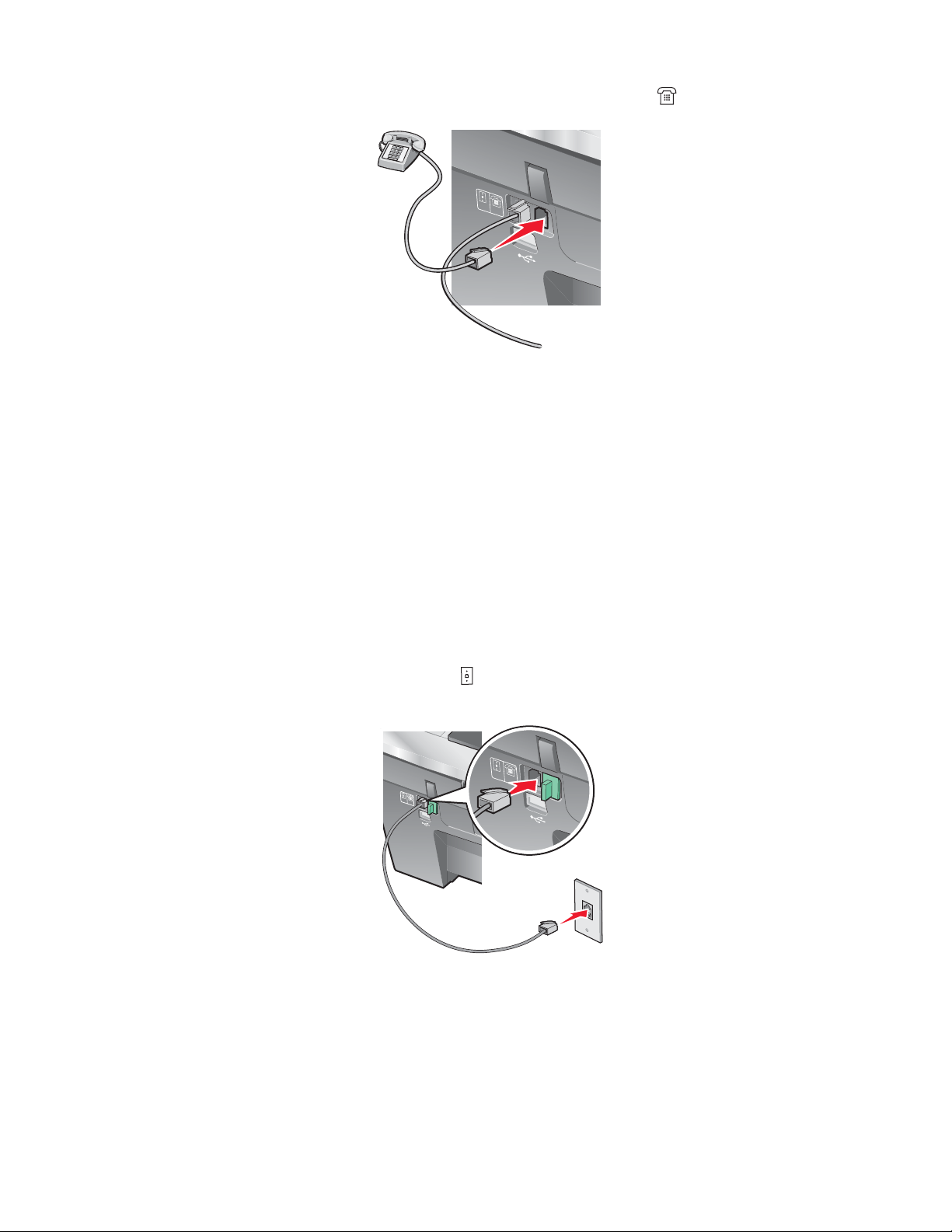
4 Sluit het andere telefoonsnoer aan op een telefoon en op de EXT-poort van de printer.
LINE
EXT
LINE
EXT
LINE
EXT
LINE
EXT
Opmerking: raadpleeg de extra installatiehandleiding die bij de printer is geleverd voor meer informatie
over het aansluiten van de printer op telecommunicatieapparaten. De installatieprocedures kunnen per
land verschillen.
Aansluiten op een antwoordapparaat
Sluit een antwoordapparaat aan op de printer als u gesproken berichten en faxen wilt ontvangen.
1 Controleer of u beschikt over het volgende:
• Een telefoon
• Een antwoordapparaat
• Drie telefoonsnoeren
• Een wandaansluiting voor telefoons
2 Sluit een telefoonsnoer aan op de LINE-poort van de printer en op een werkende wandaansluiting
voor telefoons.
L
IN
E
E
X
T
LINE
EXT
17
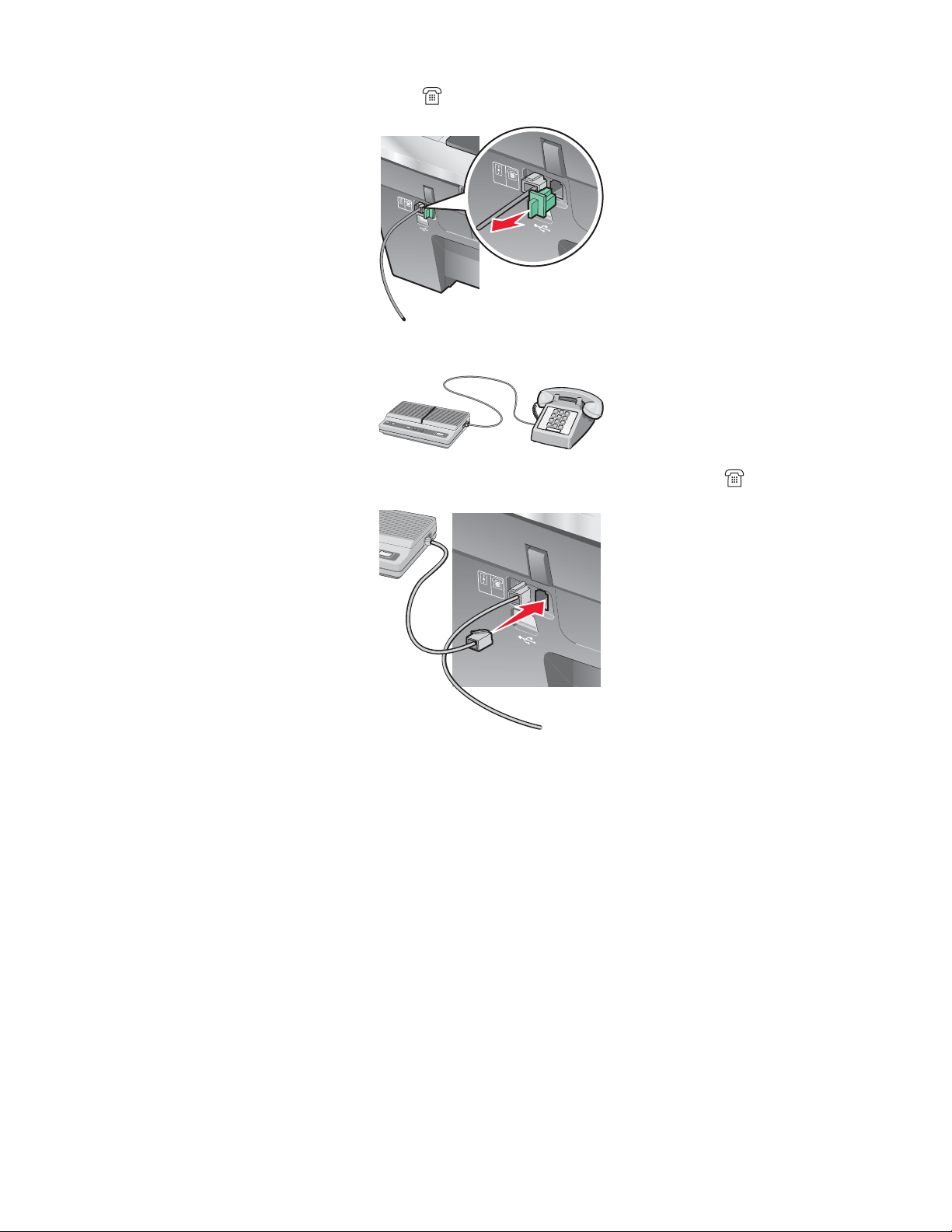
3 Verwijder de afdekplug uit de EXT-poort van de printer.
LINE
EXT
LINE
EXT
LINE
EXT
LINE
EXT
LI
NE
E
X
T
4 Sluit een tweede telefoonsnoer aan op de telefoon en het antwoordapparaat.
5 Sluit een derde telefoonsnoer aan op het antwoordapparaat en op de EXT-poort van de printer.
LINE
EXT
Opmerking: raadpleeg de extra installatiehandleiding die bij de printer is geleverd voor meer informatie
over het aansluiten van de printer op telecommunicatieapparaten. De installatieprocedures kunnen per
land verschillen.
Aansluiten op een computer met een modem
Sluit de printer aan op een computer met een modem om faxen te verzenden met de software.
1 Controleer of u beschikt over het volgende:
• Een telefoon
• Een computer met een modem
• Drie telefoonsnoeren
• Een wandaansluiting voor telefoons
18
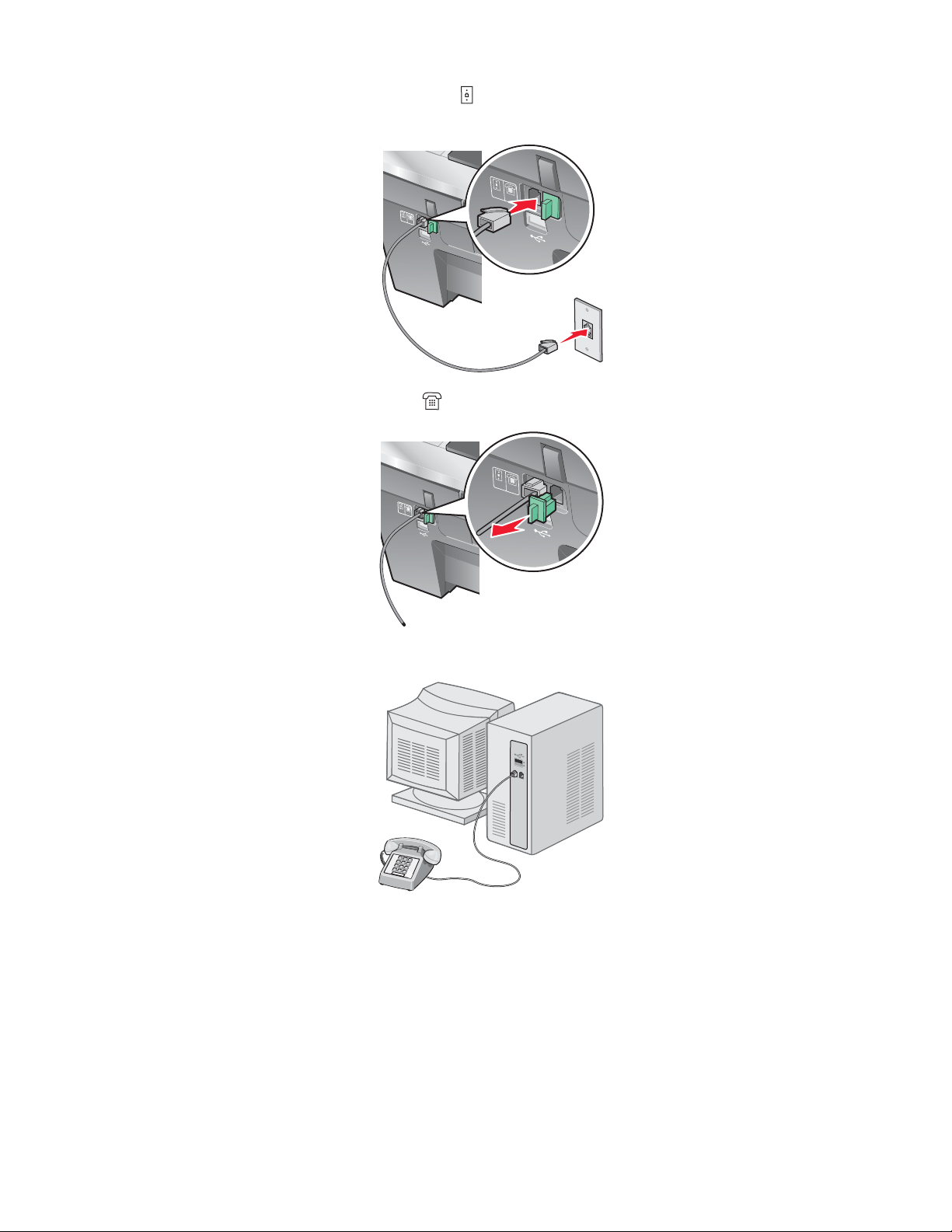
2 Sluit een telefoonsnoer aan op de LINE-poort van de printer en op een werkende wandaansluiting
LINE
EXT
LINE
EXT
LINE
EXT
LINE
EXT
voor telefoons.
LIN
E
E
X
T
LINE
EXT
3 Verwijder de afdekplug uit de EXT-poort van de printer.
LINE
E
XT
L
INE
E
XT
4 Sluit een tweede telefoonsnoer aan op de telefoon en de computermodem.
19
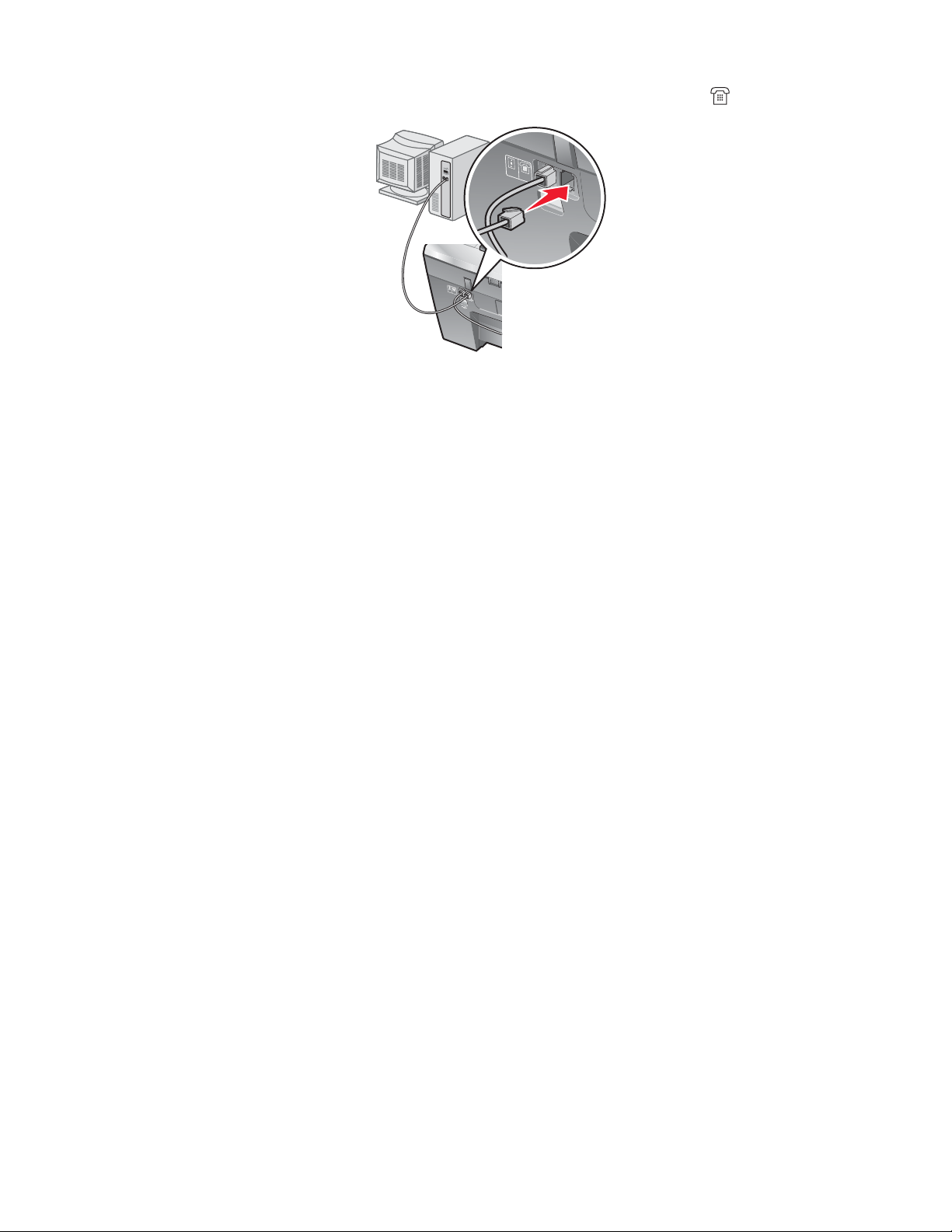
5 Sluit een derde telefoonsnoer aan op de computermodem en op de EXT-poort van de printer.
LINE
EXT
L
INE
EXT
LINE
E
XT
L
I
N
E
E
X
T
Opmerking: raadpleeg de extra installatiehandleiding die bij de printer is geleverd voor meer informatie
over het aansluiten van de printer op telecommunicatieapparaten. De installatieprocedures kunnen per
land verschillen.
20
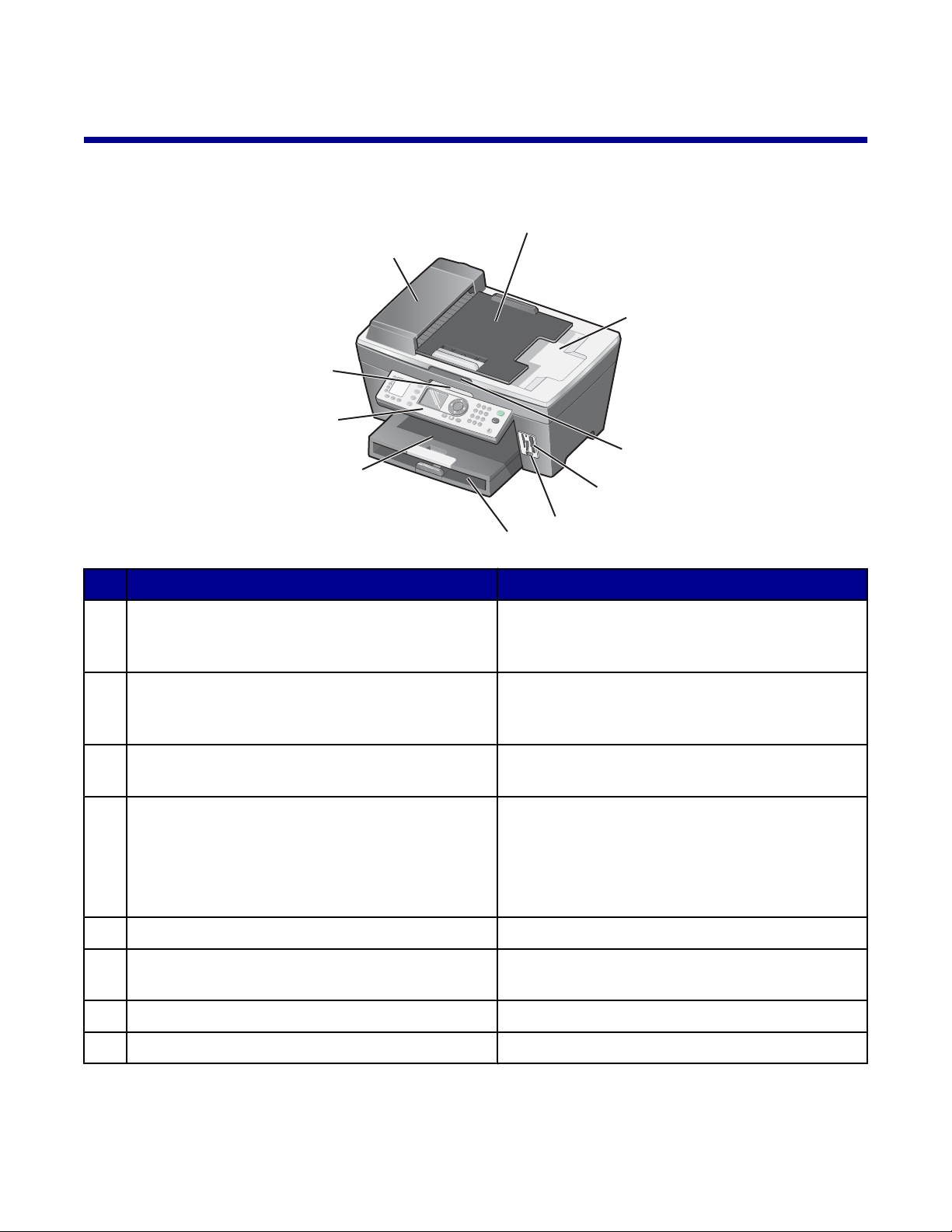
Informatie over de printer
x
Onderdelen van de printer
2
1
10
9
8
3
4
5
7
Gebruik Handeling
Automatische documentinvoer (ADI) Kopiëren, scannen of faxen van documenten
1
met meerdere pagina's van het formaat A4,
Letter of Legal.
ADI-invoerlade Originele documenten in de ADI plaatsen.
2
Aanbevolen voor het scannen, kopiëren of faxen
van documenten met meerdere pagina's.
ADI-uitvoerlade Originele document opvangen nadat het is
3
doorgevoerd door de ADI.
Bovenklep Toegang krijgen tot de glasplaat.
4
Opmerking: u kunt de glasplaat het beste
gebruiken voor kaarten, foto's en breekbare of
zeer kleine originelen die niet door de ADI
kunnen worden doorgevoerd.
Sleuven voor geheugenkaart Plaats een geheugenkaart in de printer.
5
PictBridge-poort Digitale PictBridge-camera of een flashstation
6
aansluiten op de printer.
6
Papierlade Plaats papier in de printer.
7
Papieruitvoerlade Papier opvangen dat wordt uitgevoerd.
8
21
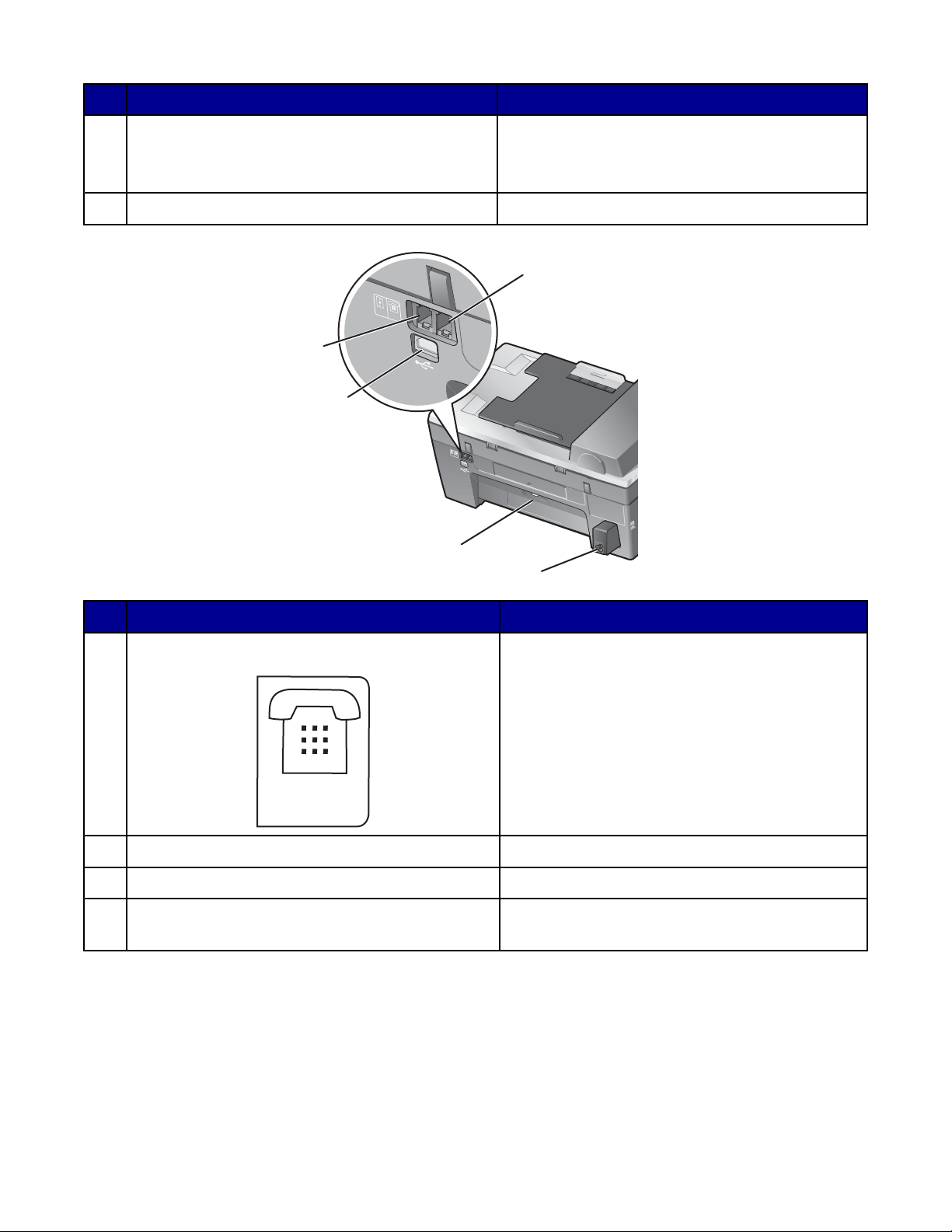
Gebruik Handeling
LINE
EXT
LINE
EXT
EXT
Bedieningspaneel De printer bedienen.
9
Zie “Bedieningspaneel gebruiken” op
pagina 23 voor meer informatie.
Scannereenheid Toegang krijgen tot de inktcartridges.
10
1
LIN
E
E
XT
5
4
LINE
EXT
3
2
Gebruik Handeling
EXT-poort
1
Extra apparaten, zoals een data-/faxmodem,
telefoon of antwoordapparaat aansluiten op de
printer.
Opmerking: verwijder de afdekplug uit de poort.
Aansluiting voor de netvoeding Printer aansluiten op een voedingsbron.
2
Toegangsklep aan de achterkant Vastgelopen papier verwijderen.
3
USB-poort De printer rechtstreeks aansluiten op de
4
computer met een USB-kabel.
22
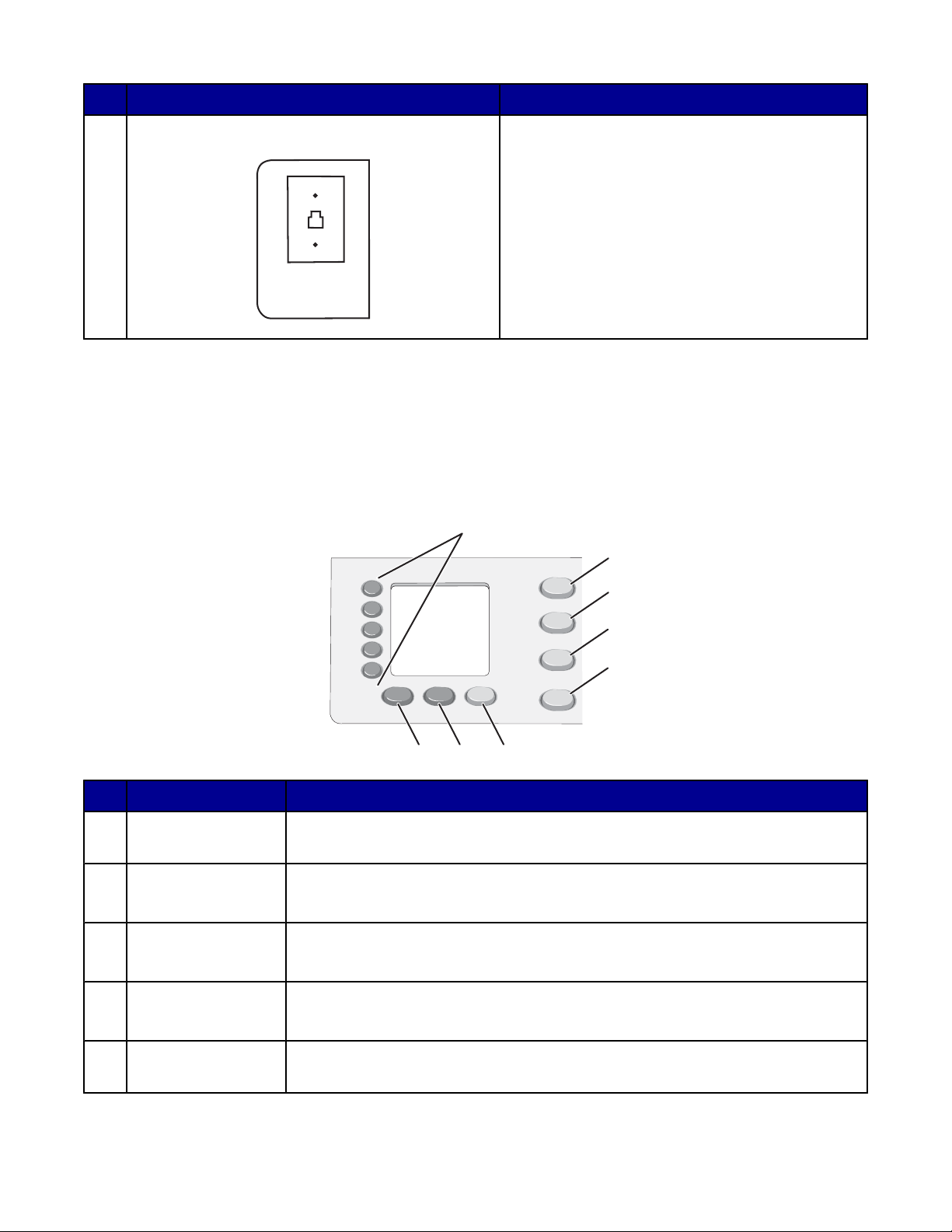
Gebruik Handeling
LINE
LINE-poort
5
De printer aansluiten op een werkende
telefoonlijn om faxen te verzenden en
ontvangen. De printer moet zijn aangesloten op
deze telefoonlijn om binnenkomende faxen te
ontvangen.
Opmerking: sluit geen extra apparaten aan op
de LINE-poort en sluit geen DSL-modem (digital
subscriber line), ISDN-modem (integrated
services digital network) of kabelmodem aan op
de printer.
Bedieningspaneel gebruiken
De volgende informatie wordt weergegeven op de display:
• Status van de All-In-One
• Berichten
• Menu's
1
2
6
7
8
Knop Handeling
Snelkiesknoppen
1
(1-5)
Kopiëren (modus) De kopieermenu's openen en kopieën maken.
2
Scannen (modus) De scanmenu's openen en documenten scannen.
3
Faxen (modus) De faxmenu's openen en faxen verzenden.
4
Een van de vijf geprogrammeerde snelkiesnummers selecteren.
Opmerking: de modus is geselecteerd wanneer het lampje brandt.
Opmerking: de modus is geselecteerd wanneer het lampje brandt.
Opmerking: de modus is geselecteerd wanneer het lampje brandt.
3
4
5
Fotokaart De fotokaartmenu's openen. U kunt een voorbeeld weergeven van foto's op
5
een geheugenkaart of flashstation, de foto's bewerken en de foto's afdrukken.
23
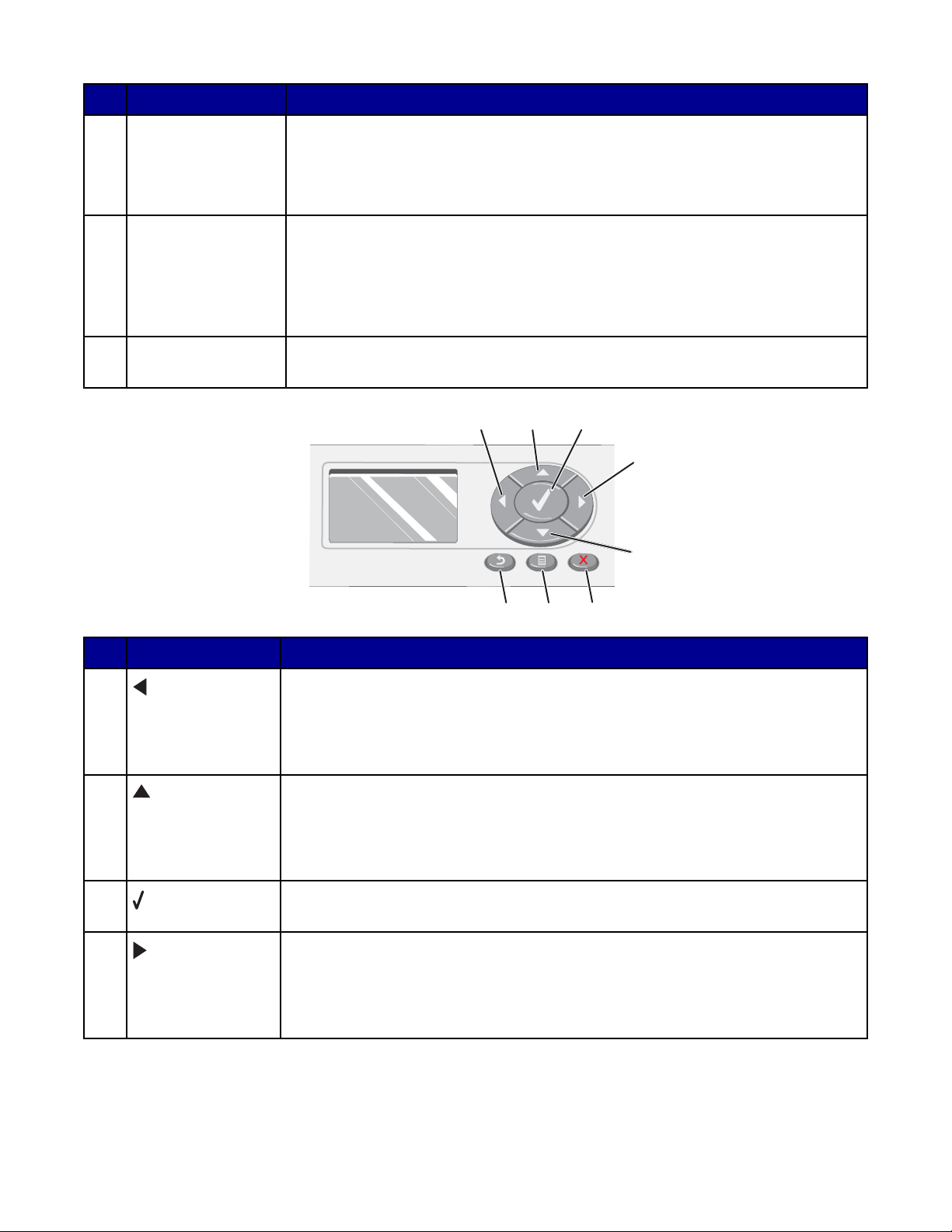
Knop Handeling
Fax aut beantw. Als het lampje brandt, worden alle binnenkomende gesprekken beantwoord.
6
Opmerking: zie “Faxen automatisch ontvangen” op pagina 79 voor meer
informatie over het aantal belsignalen dat u moet instellen om binnenkomende gesprekken aan te nemen met het apparaat.
Opnieuw kiezen/
7
Onderbreken
Telefoonboek Een van de geprogrammeerde snelkeuzenummers (1-89) of groepskeuze-
8
• Faxen: het laatstingevoerde nummer opnieuw kiezen.
• Een onderbreking van drie seconden invoegen in het nummer dat u wilt
kiezen om te wachten op een buitenlijn of om een geautomatiseerd
antwoordsysteem te doorlopen. Voeg alleen een onderbreking toe als u
al bent begonnen met invoeren.
nummers (90-99) gebruiken.
Knop Handeling
1
2
1
2
3
4
5
678
• Een waarde verlagen.
• Bladeren door opties op de display.
• Wanneer u een foto bijsnijdt, verplaatst u het geselecteerde bijsnijdgebied
naar links.
• Een waarde verhogen.
• Bladeren door menu's of opties op de display.
• Wanneer u een foto bijsnijdt, verplaatst u het geselecteerde bijsnijdgebied
omhoog.
3
4
De optie selecteren die wordt weergegeven op de display of instellingen
opslaan. Fotokaart: een foto selecteren of de selectie van een foto opheffen.
• Een waarde verhogen.
• Bladeren door opties op de display.
• Wanneer u een foto bijsnijdt, verplaatst u het geselecteerde bijsnijdgebied
naar rechts.
24
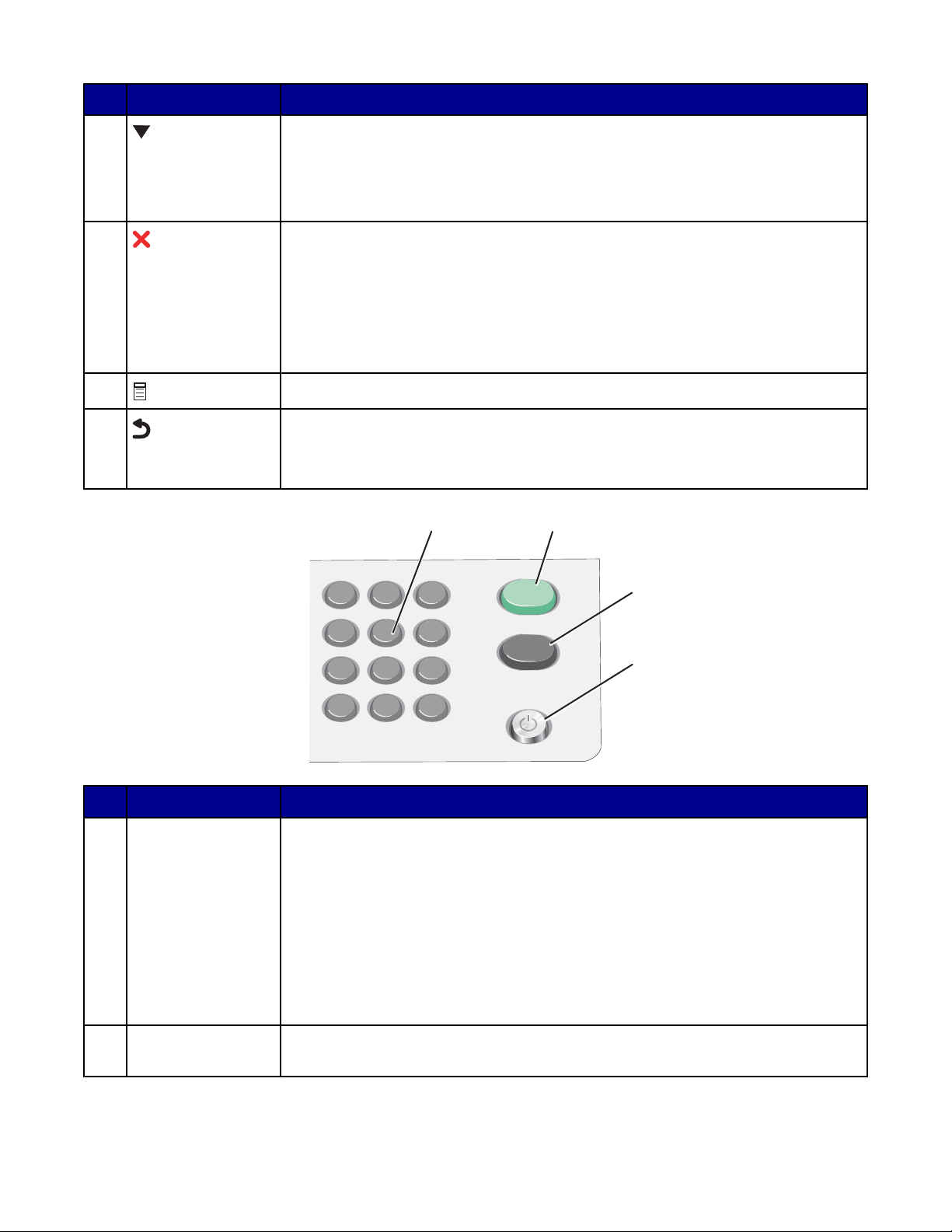
Knop Handeling
1
2
3
4
5 6
7
8 9
0
*
#
5
• Een waarde verlagen.
• Bladeren door menu's of opties op de display.
• Wanneer u een foto bijsnijdt, verplaatst u het geselecteerde bijsnijdgebied
omlaag.
6
• Een scan-, kopieer- of afdruktaak annuleren.
• Faxnummer wissen of het verzenden van een fax beëindigen en de
display terugzetten op de standaardinstelling voor faxen.
• Een menu sluiten.
• Huidige instellingen of foutmeldingen wissen en de standaardinstellingen
herstellen.
7
8
Een menu of submenu op het bedieningspaneel weergeven.
• Terugkeren naar het vorige submenu.
• De instellingen in een submenu opslaan en terugkeren naar het vorige
menu.
1
2
Knop Handeling
een cijfer of
1
Faxen:
symbool op het
toetsenblok
Kopiëren: het aantal gewenste exemplaren opgeven.
Fotokaart: het aantal foto's selecteren dat u wilt afdrukken.
3
4
• Faxnummers invoeren.
• Een geautomatiseerd antwoordsysteem doorlopen.
• Letters selecteren bij het maken van een snelkeuzelijst.
• Cijfers invoeren om de datum en tijd op de display in te stellen of te
wijzigen.
Kleur Een kopieer-, scan- of fototaak in kleur starten, afhankelijk van de geselec-
2
teerde modus.
25
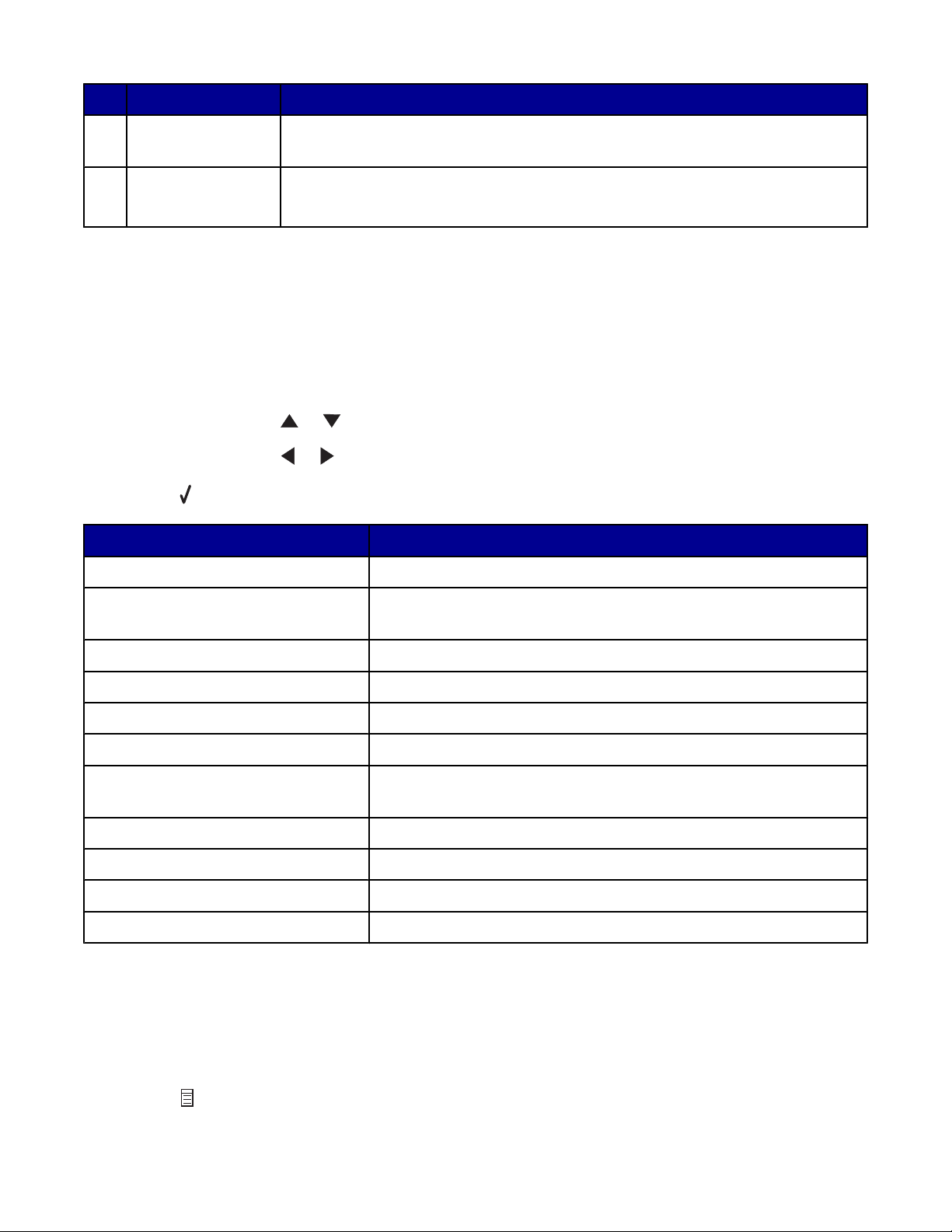
Knop Handeling
Zwart Een kopieer-, scan-, fax- of fototaak in zwart-wit starten, afhankelijk van de
3
geselecteerde modus.
Aan/uit
4
• De printer in- en uitschakelen.
• De afdruk-, kopieer-, fax- of scantaak stoppen.
Kopieerinstellingen aanpassen met het bedieningspaneel
Menu van de modus Kopiëren gebruiken
U kunt als volgt het menu van de modus Kopiëren openen en door het menu bladeren:
1 Selecteer op het bedieningspaneel de modus Kopiëren.
2 Druk herhaaldelijk op of tot de gewenste menuoptie is gemarkeerd.
3 Druk herhaaldelijk op of tot de gewenste instelling is gemarkeerd.
4 Druk op om de instelling op te slaan.
Optie Handeling
Exemplaren Het aantal exemplaren opgeven dat u wilt afdrukken.
Vergroten Het percentage opgeven waarmee u de afbeelding wilt vergroten
of verkleinen.
Lichter/donkerder Een kopie lichter of donkerder maken.
Kwaliteit Een afdrukkwaliteit selecteren.
Papierformaat Het formaat van het geplaatste papier opgeven.
Papiersoort De soort opgeven van het papier in de printer.
Herhalen (per pagina) Selecteren hoeveel exemplaren van een afbeelding moeten
worden afgedrukt op een pagina.
Sorteren Kopieën sorteren wanneer deze worden uitgevoerd.
N per vel Opgeven hoeveel pagina's u op één pagina wilt afdrukken.
Inhoud De soort opgeven van het originele document op de glasplaat.
Scanformaat Het formaat opgeven van het originele document op de glasplaat.
Menu Kopiëren gebruiken
U kunt als volgt het menu Kopiëren openen en door het menu bladeren:
1 Selecteer op het bedieningspaneel de modus Kopiëren.
2 Druk op .
26
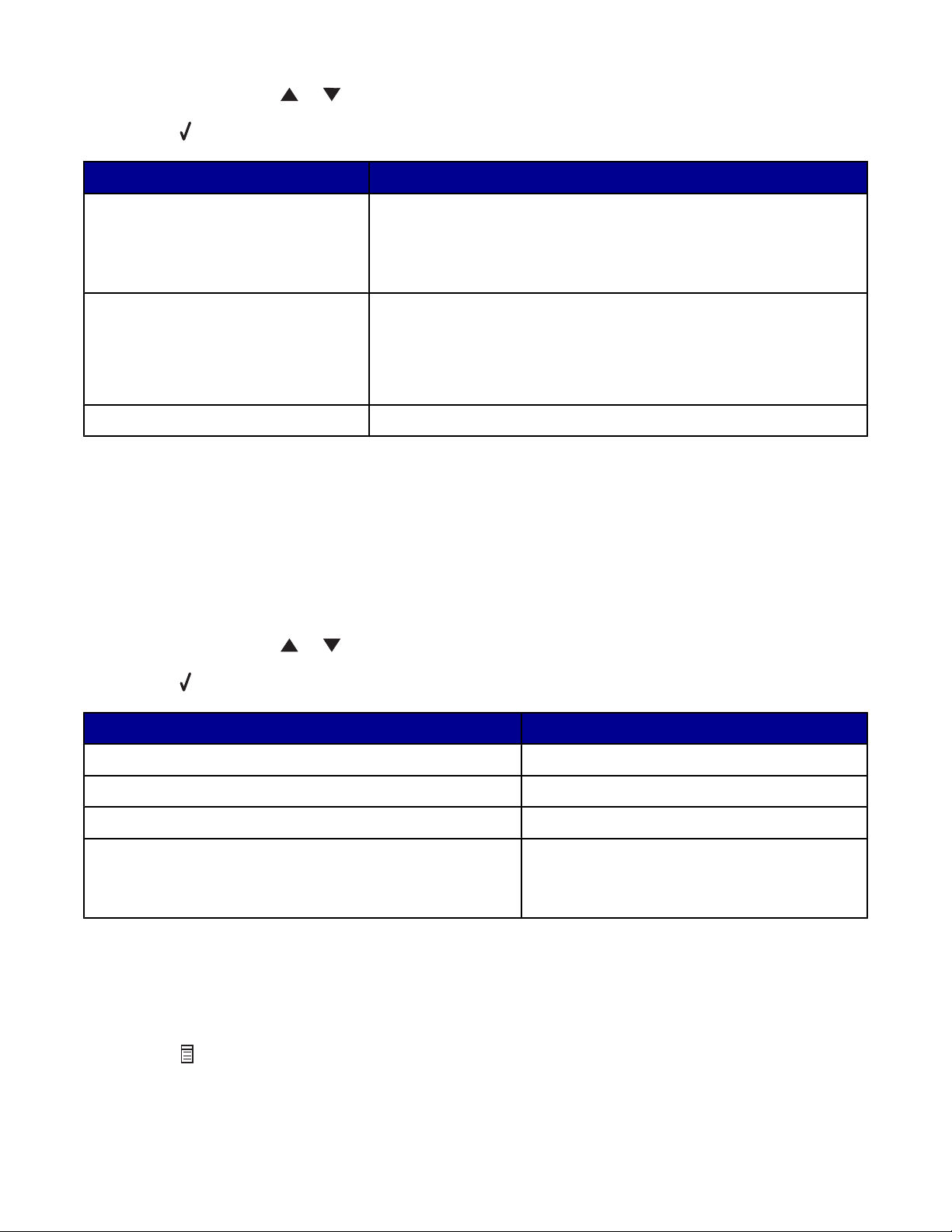
3 Druk herhaaldelijk op of tot de gewenste menuoptie is gemarkeerd.
4 Druk op .
Optie Handeling
Afdrukvoorbeeld kopie Een voorbeeld van de afbeelding die u wilt afdrukken, weergeven
op de display.
Opmerking: Dit submenu is niet beschikbaar als u de ADI
gebruikt.
Onderhoud
• Inktvoorraden weergeven.
• Inktcartridges reinigen.
• Cartridges uitlijnen.
• Een testpagina afdrukken.
Standaardapparaatinstelling De standaardinstellingen wijzigen.
Scaninstellingen aanpassen met het bedieningspaneel
Menu Scanbestemming gebruiken
U kunt als volgt het menu Scanbestemming openen en door het menu bladeren:
1 Selecteer op het bedieningspaneel de modus Scannen.
2 Druk herhaaldelijk op of tot de gewenste scanbestemming is gemarkeerd.
3 Druk op .
Optie Handeling
Klembord Scannen naar het Klembord.
E-mail Scannen naar e-mail.
Bestand Scannen naar een bestand.
een toepassing
Opmerking: de weergegeven toepassingen komen
overeen met de toepassingen op de computer.
Scannen naar de geselecteerde toepassing.
Menu Scannen gebruiken
U kunt als volgt het menu Scannen openen en door het menu bladeren:
1 Selecteer op het bedieningspaneel de modus Scannen.
2 Druk op .
27
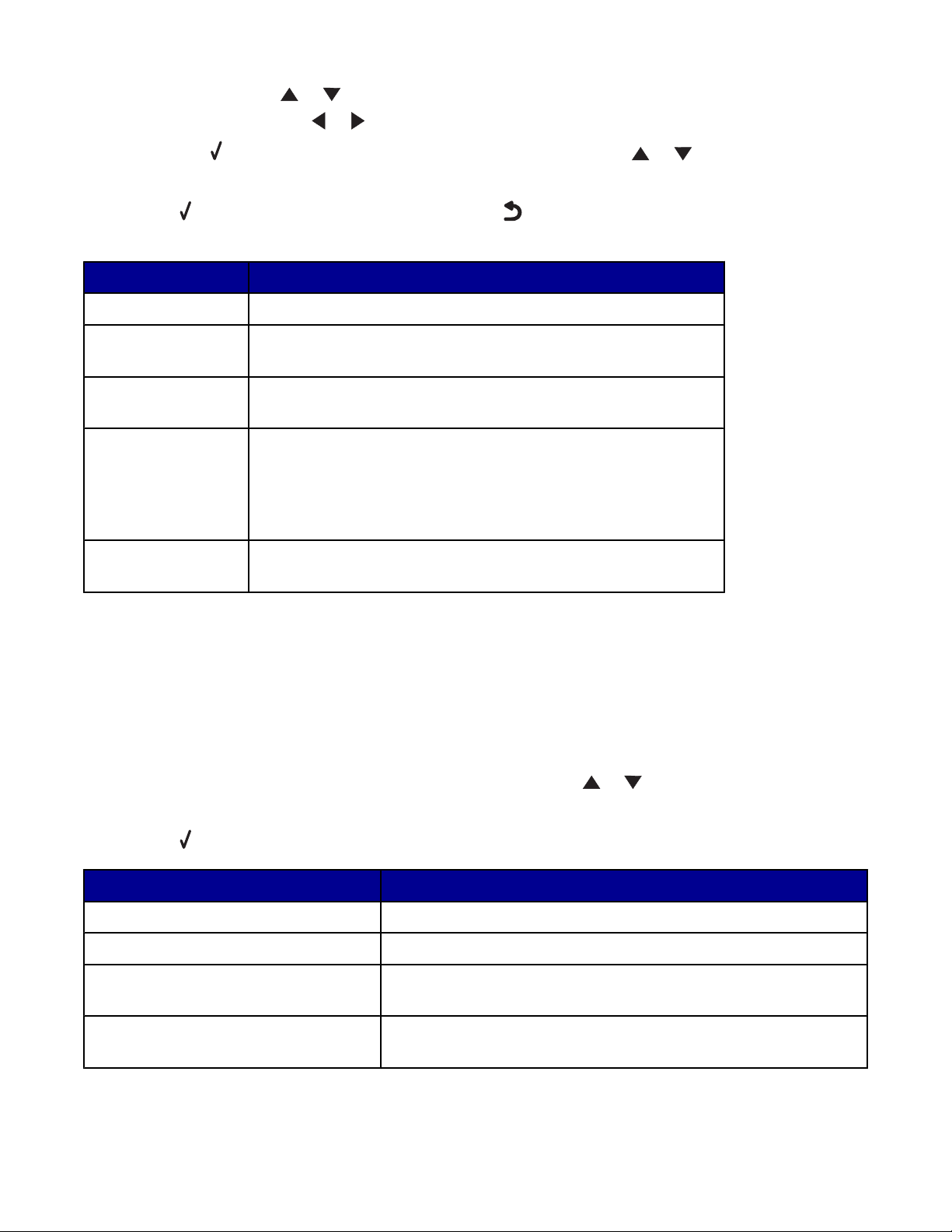
3 Druk herhaaldelijk op of tot het gewenste menu-item is gemarkeerd.
• Druk herhaaldelijk op of tot de gewenste optie is gemarkeerd.
• Druk op om een submenu te openen en druk herhaaldelijk op of tot de gewenste optie
is gemarkeerd.
4 Druk op om de instelling te selecteren of druk op om de instelling op te slaan en het menu te
sluiten.
Optie Handeling
Kwaliteit Een scanresolutie opgeven.
Scangebied Het formaat opgeven van het gedeelte dat moet worden
gescand.
Voorbeeldscan
weergeven
Onderhoud
Een voorbeeld van de gescande afbeelding weergeven.
• Inktvoorraden weergeven.
• Inktcartridges reinigen.
• Cartridges uitlijnen.
• Een testpagina afdrukken.
Standaardapparaatinstelling
De printerinstellingen aanpassen.
Faxinstellingen aanpassen met het bedieningspaneel
Menu Faxmodus gebruiken
U kunt als volgt het menu Faxmodus openen en door het menu bladeren:
1 Selecteer op het bedieningspaneel de modus Faxen.
2 Geef een nummer op in het invoervak of druk herhaaldelijk op of tot de gewenste menuoptie is
gemarkeerd.
3 Druk op om dit menu te selecteren of om naar de beschikbare submenu's te gaan.
Optie Handeling
Tekstinvoervak Geef het nummer op waarnaar u de fax wilt verzenden.
Ander nummer invoeren Geef een extra nummer op waarnaar u de fax wilt verzenden.
Uit telefoonboek Een fax verzenden naar een nummer uit het telefoonboek en de
instellingen van het telefoonboek aanpassen.
Uit geschiedenis opnieuw kiezen Een fax naar eerder gekozen nummers verzenden of eerder
gekozen nummers weergeven.
28
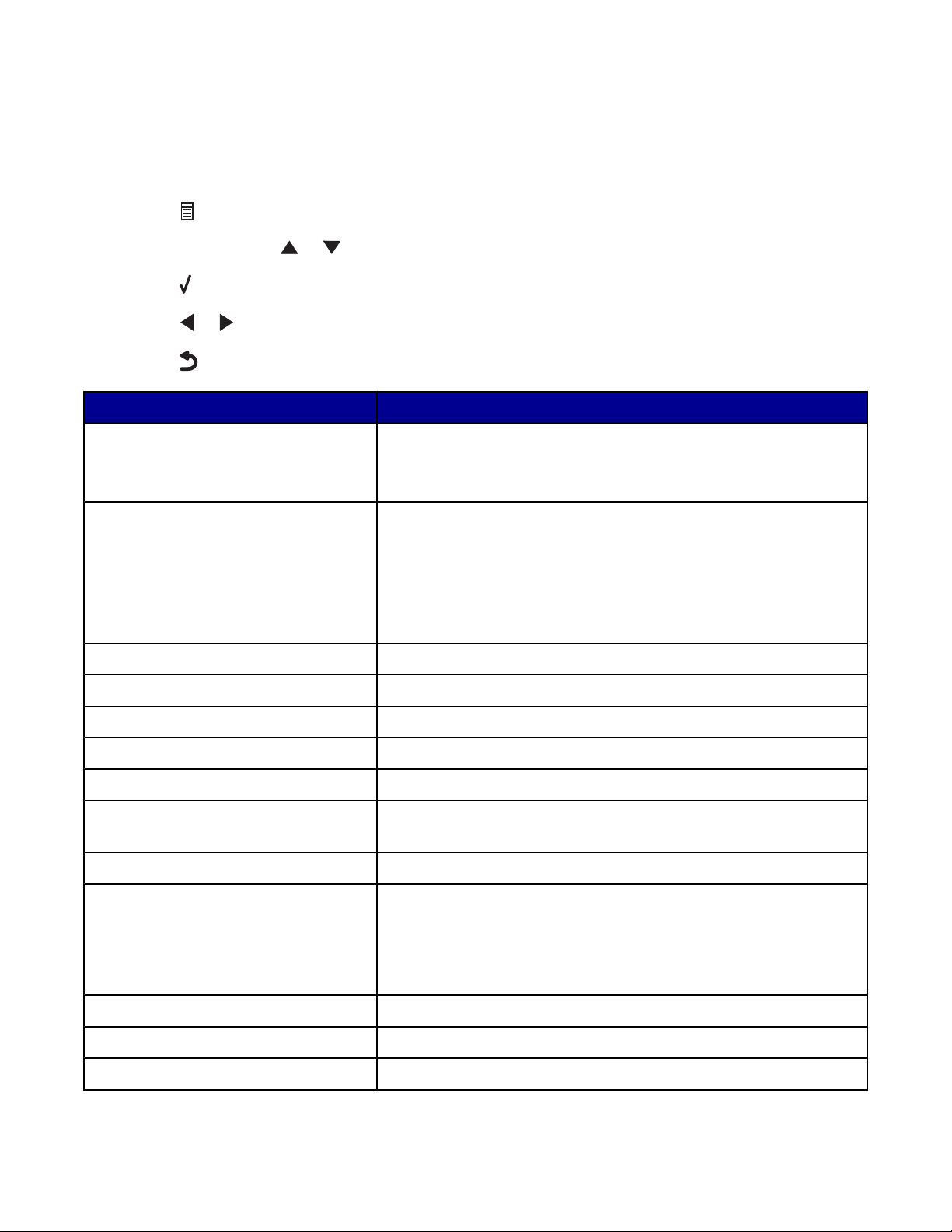
Menu Faxen gebruiken
U kunt als volgt het menu Faxen openen en door het menu bladeren:
1 Selecteer op het bedieningspaneel de modus Faxen.
2 Druk op .
3 Druk herhaaldelijk op of tot de gewenste menuoptie is gemarkeerd.
4 Druk op om dit menu te selecteren of om naar de beschikbare submenu's te gaan.
5 Druk op of om door de opties te bladeren.
6 Druk op om de instelling op te slaan en naar de faxmodus terug te keren.
Optie Handeling
Verzenden fax uitstellen Een tijd opgeven waarop een fax moet worden verzonden.
Opmerking: controleer of de datum en tijd juist zijn ingevoerd
voordat u een tijd instelt voor het verzenden van een fax.
Kiezen hoorn op haak Kies een telefoonnummer terwijl u naar een gesprek luistert via
een luidspreker op de printer. Deze functie is handig als u een
geautomatiseerd antwoordsysteem moet doorlopen voor u een
fax kunt verzenden.
Opmerking: Zie “Faxen terwijl u een gesprek voert (Kiezen
hoorn op haak)” op pagina 85 voor meer informatie.
Kwaliteit Een afdrukkwaliteit voor het verzenden van faxen selecteren.
Helderheid Een fax lichter of donkerder maken.
Geschiedenis en rapporten Faxgeschiedenisrapporten weergeven en afdrukken.
Bellen en antwoorden Opties voor bellen en antwoorden aanpassen.
Fax afdrukken Opties voor het afdrukken van faxen opgeven.
Bellen en verzenden Opties instellen voor het kiezen van faxnummers en het
verzenden van faxen.
Ongewenste faxen blokkeren Nummers opgeven voor faxen die u niet wilt ontvangen.
Onderhoud
• Inktvoorraden weergeven.
• Inktcartridges reinigen.
• Cartridges uitlijnen.
• Een testpagina afdrukken.
Standaardapparaatinstelling De standaardinstellingen wijzigen.
Instellingen van de host blokkeren Voorkomen dat de faxinstellingen kunnen worden gewijzigd.
Lijst faxinstellingen afdrukken Een lijst met de huidige faxinstellingen afdrukken.
29
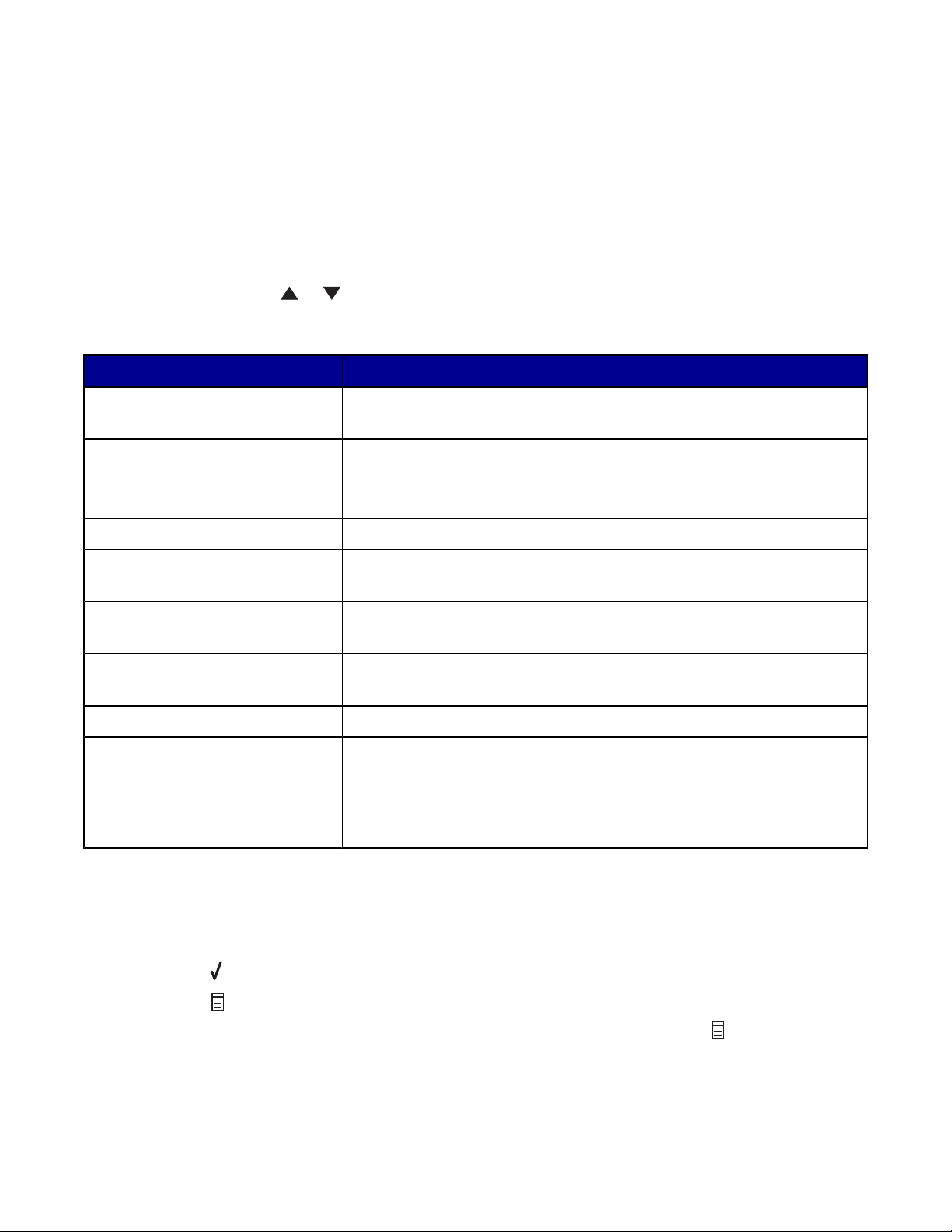
Foto-instellingen aanpassen met het bedieningspaneel
Menu Fotokaartmodus gebruiken
U kunt als volgt het menu Fotokaartmodus openen en door het menu bladeren:
1 Plaats een geheugenkaart in de printer of sluit een flashstation aan op de printer. Zie
“Geheugenkaarten in de printer plaatsen” op pagina 54 of “Flashstation aansluiten” op
pagina 55 voor meer informatie.
2 Druk herhaaldelijk op of tot de gewenste menuoptie is gemarkeerd.
3 Volg de aanwijzingen op de display om naar de menuoptie te bladeren.
Optie Handeling
Foto's zoeken en afdrukken Bladeren door foto's op een geheugenkaart of flashstation, een
voorbeeld weergeven van geselecteerde foto's en foto's afdrukken.
Cameraselectie afdrukken Foto's afdrukken met de cameraselecties in een DPOF-bestand.
Opmerking: dit submenu wordt alleen weergegeven als er een
DPOF-bestand op de geheugenkaart of het flashstation staat.
Alle foto's afdrukken Alle foto's op een geheugenkaart of flashstation afdrukken.
Opslaan op computer Foto's van een geheugenkaart of flashstation opslaan op de
computer.
Diavoorstelling weergeven Een diavoorstelling weergeven van de foto's op een geheugenkaart
of flashstation.
Nieuwe foto's afdrukken Alleen de foto's die het laatst zijn opgeslagen op een geheugenkaart
of flashstation afdrukken.
Standaardinstellingen wijzigen Standaardinstellingen voor afdrukken van foto's wijzigen.
Onderhoud
• Inktvoorraden weergeven.
• Inktcartridges reinigen.
• Cartridges uitlijnen.
• Een testpagina afdrukken.
Menu Meer foto-opties gebruiken
U kunt als volgt het menu Meer foto-opties openen en door het menu bladeren:
• Wanneer u foto's zoekt die u wilt afdrukken:
1 Druk op om een foto te selecteren.
2 Druk op .
• Wanneer u een voorbeeld weergeeft van foto's die u wilt afdrukken, drukt u op .
30
